ZeroTier使用教程
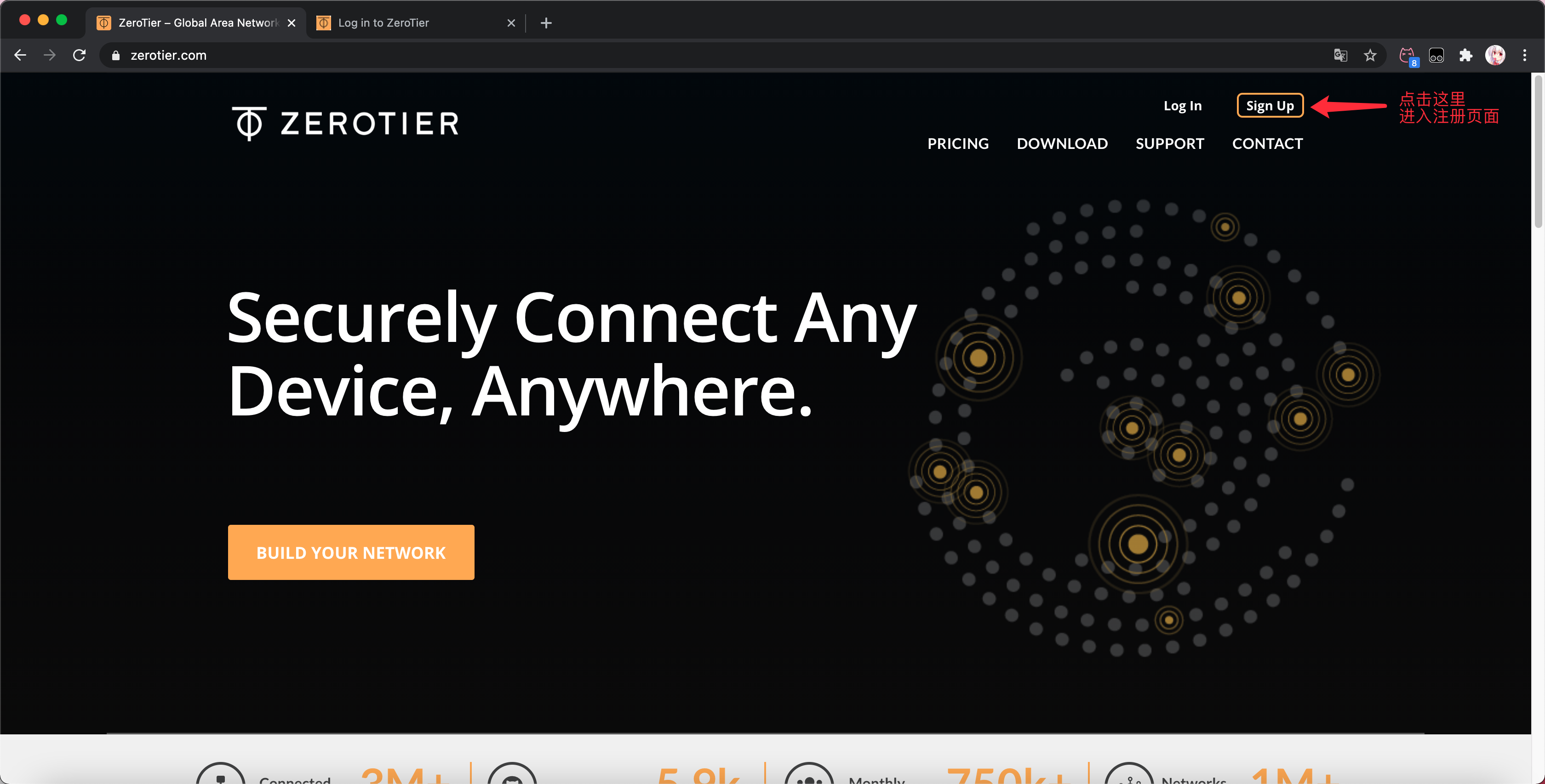
- 填写好各种信息后完成注册(也可以选择右边的按钮,使用Google来进行注册)
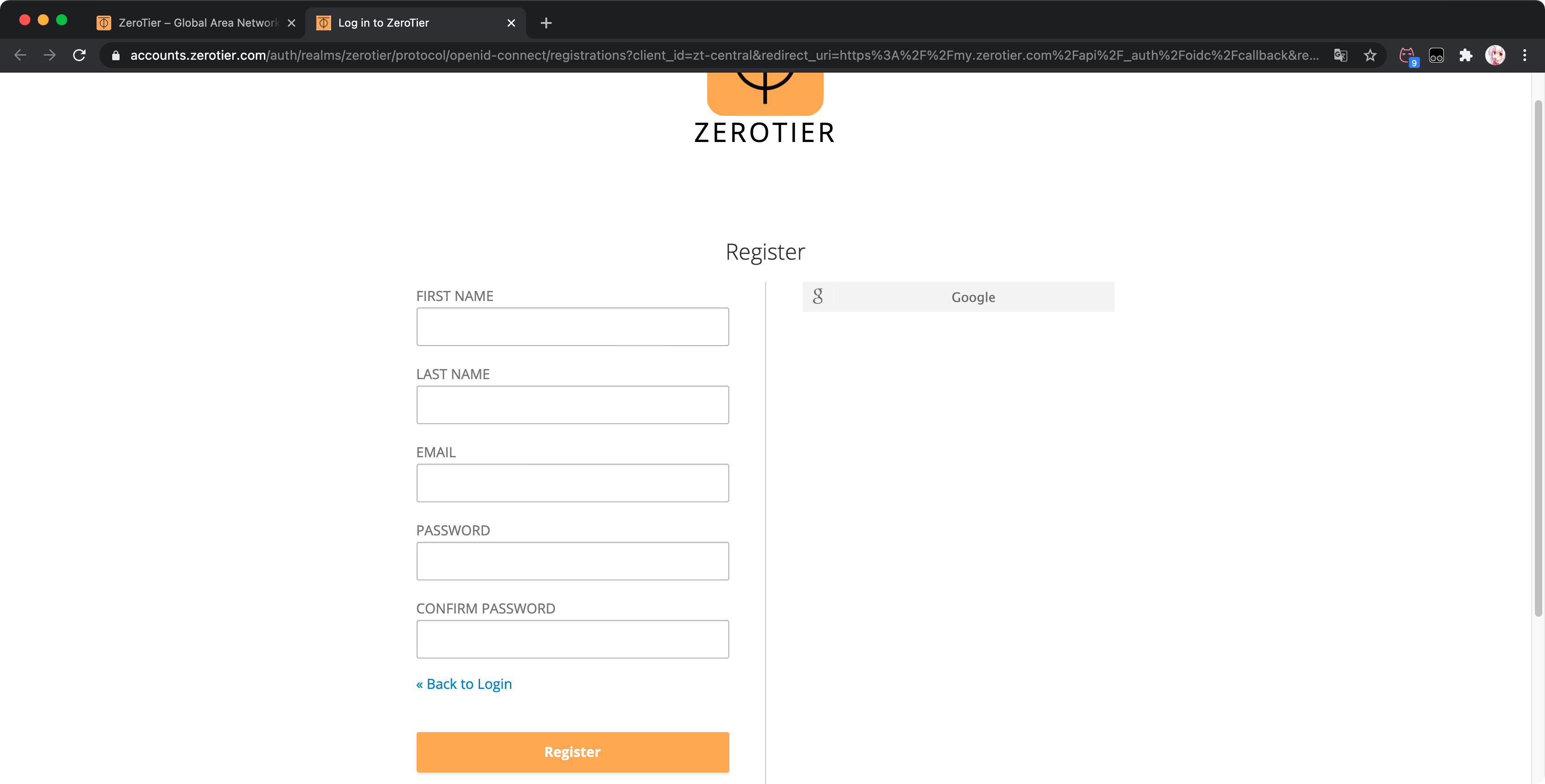
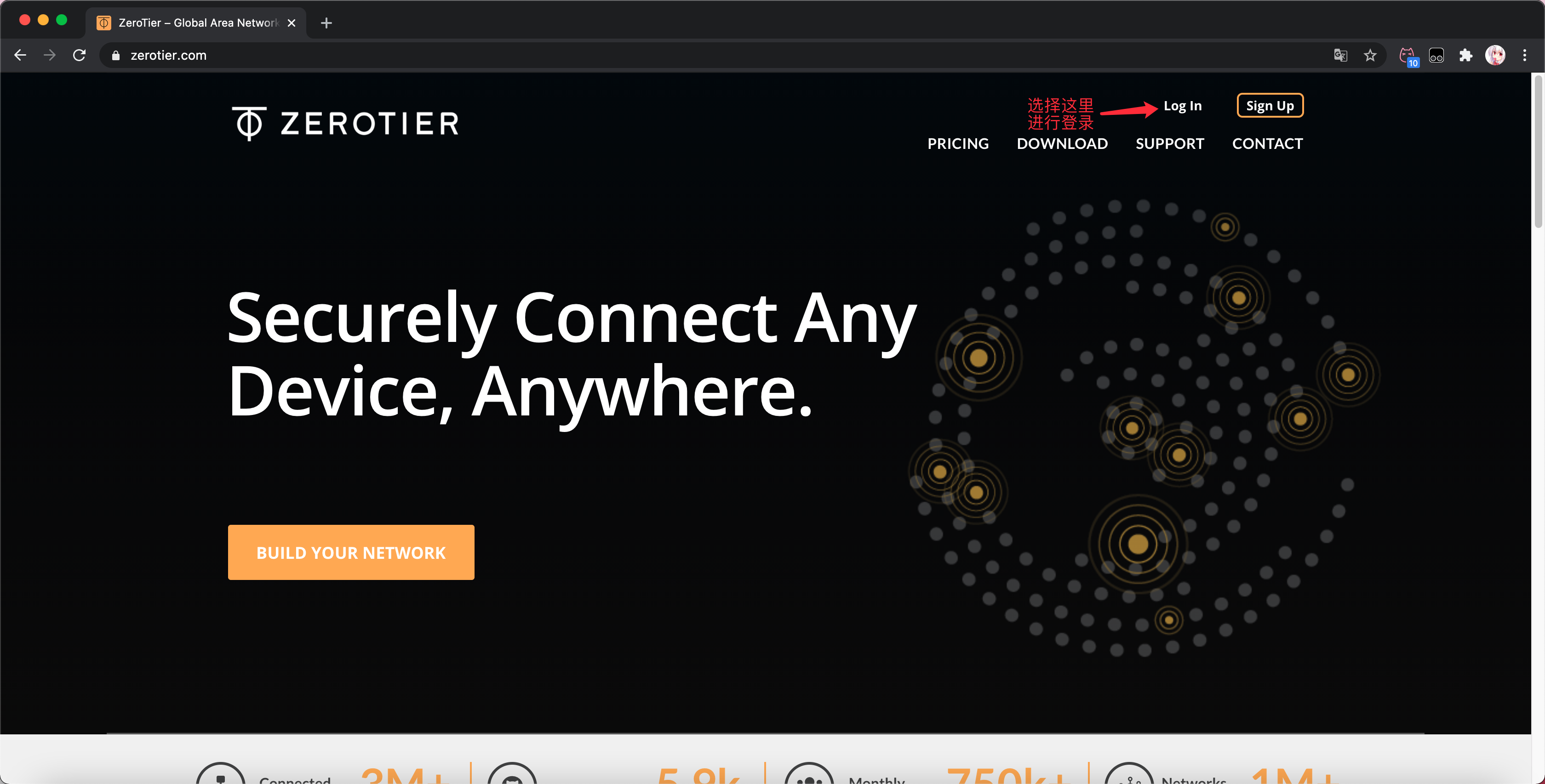
- 输入刚才注册时候填写的邮箱和密码进行登录(也可以选择右边的按钮,使用Google来进行登录)
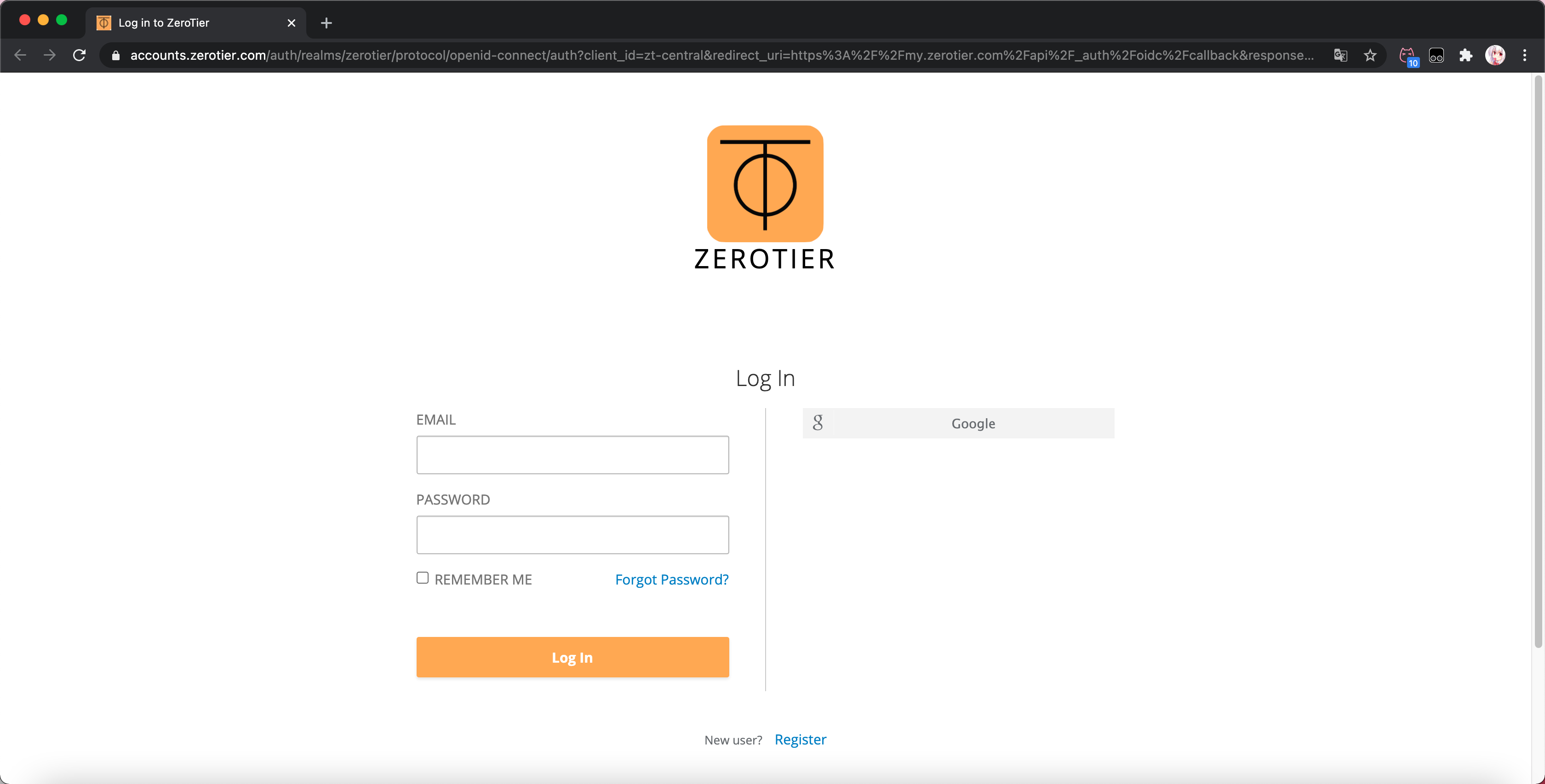
- 登录后,是没有任何网络的,需要点击“Create A Network”来创建一个网络。
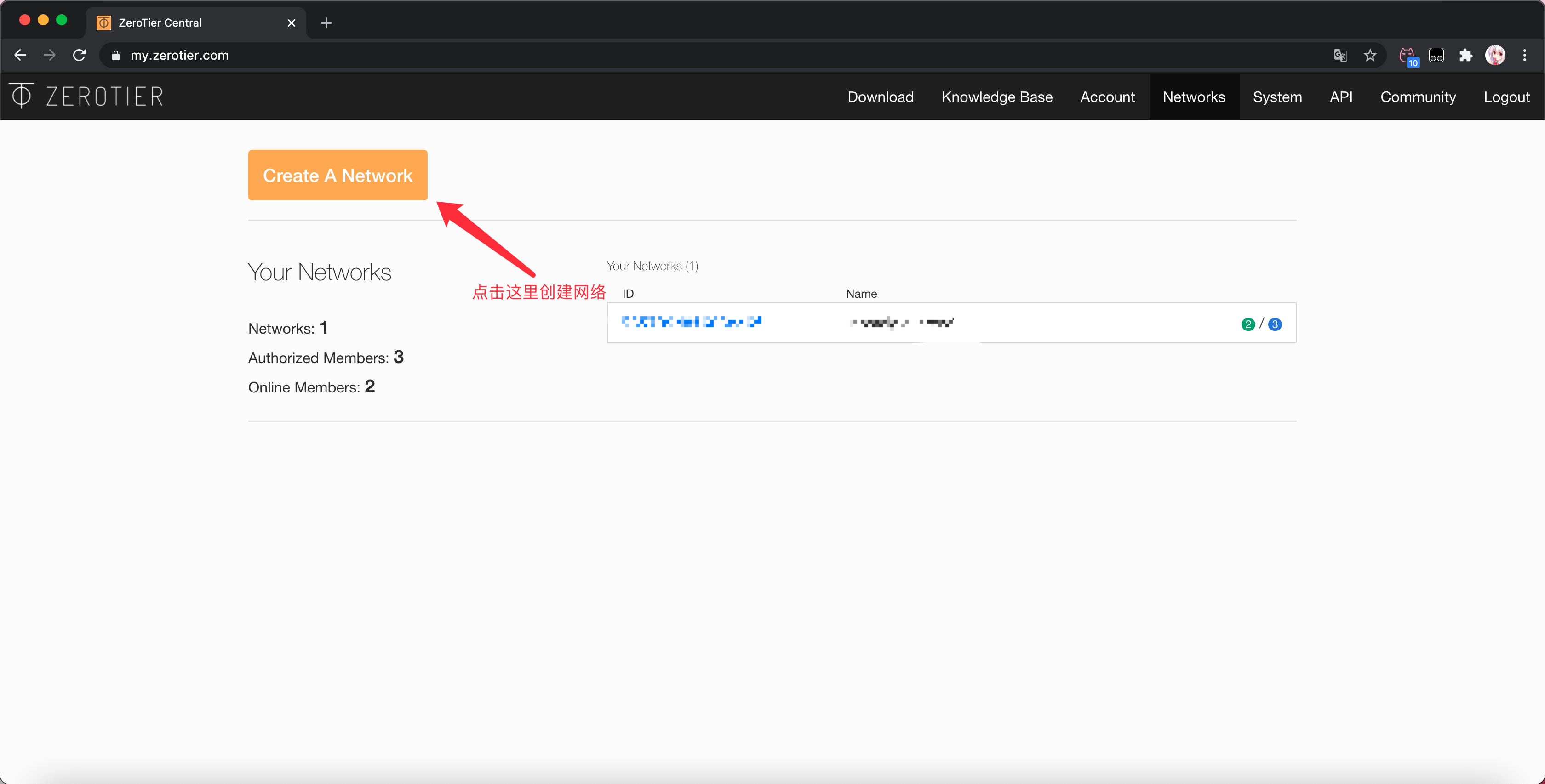
- 点击“Create A Network”按钮后,右边将出来一个网络(蓝色的为网络id)
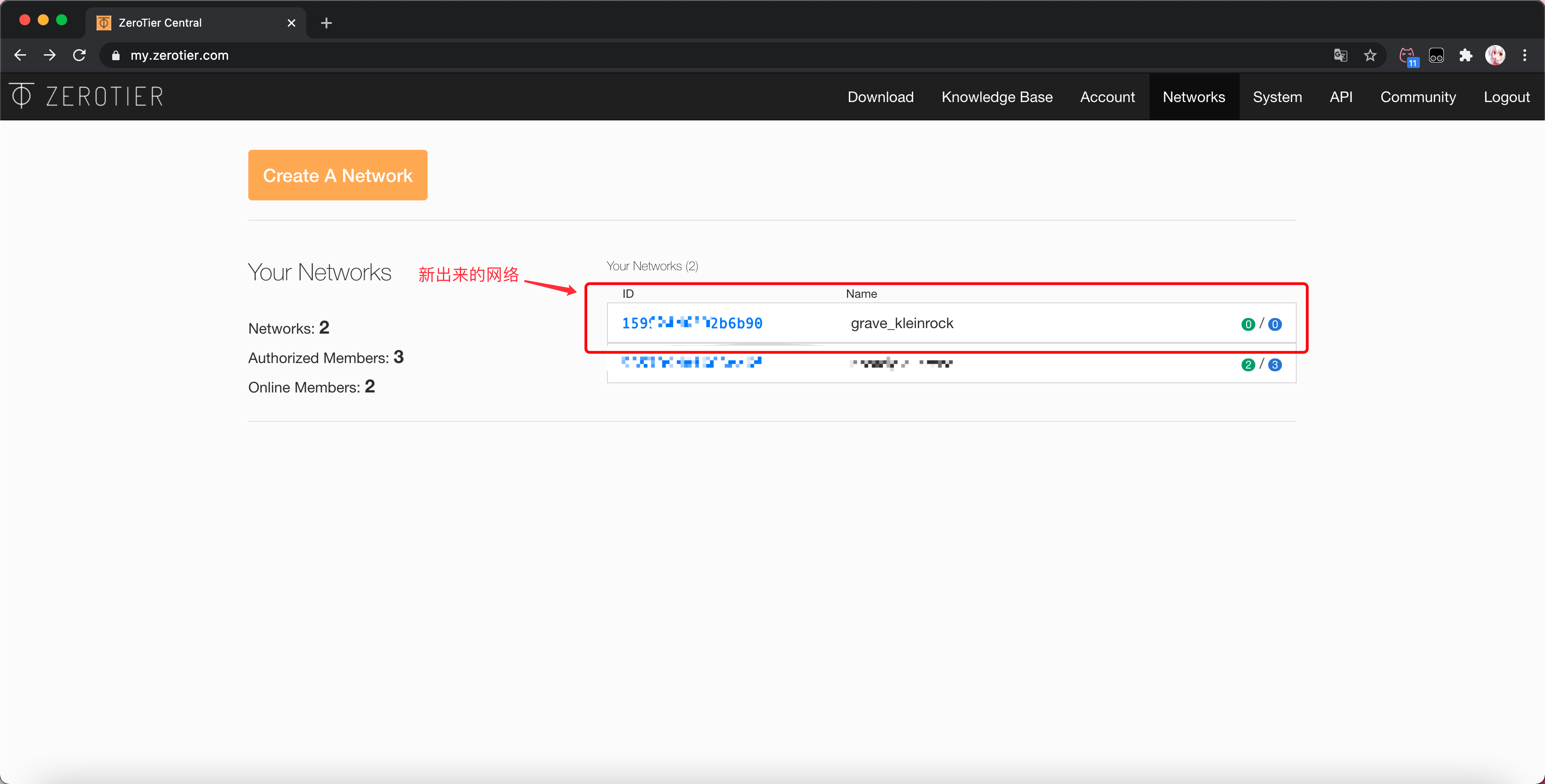
- 点击下方的网络即可进入管理页面(这里是管理页面视图)
- 为了安全起见,默认的级别为PRIVATE(私人的),即对方知道你的网络id,加入你的网络后,也得需要你的批准才能正式加入,而PUBLIC表示公开的网络,即只要对方知道你的网络id,就能直接加入你的网络,不需要你的批准。
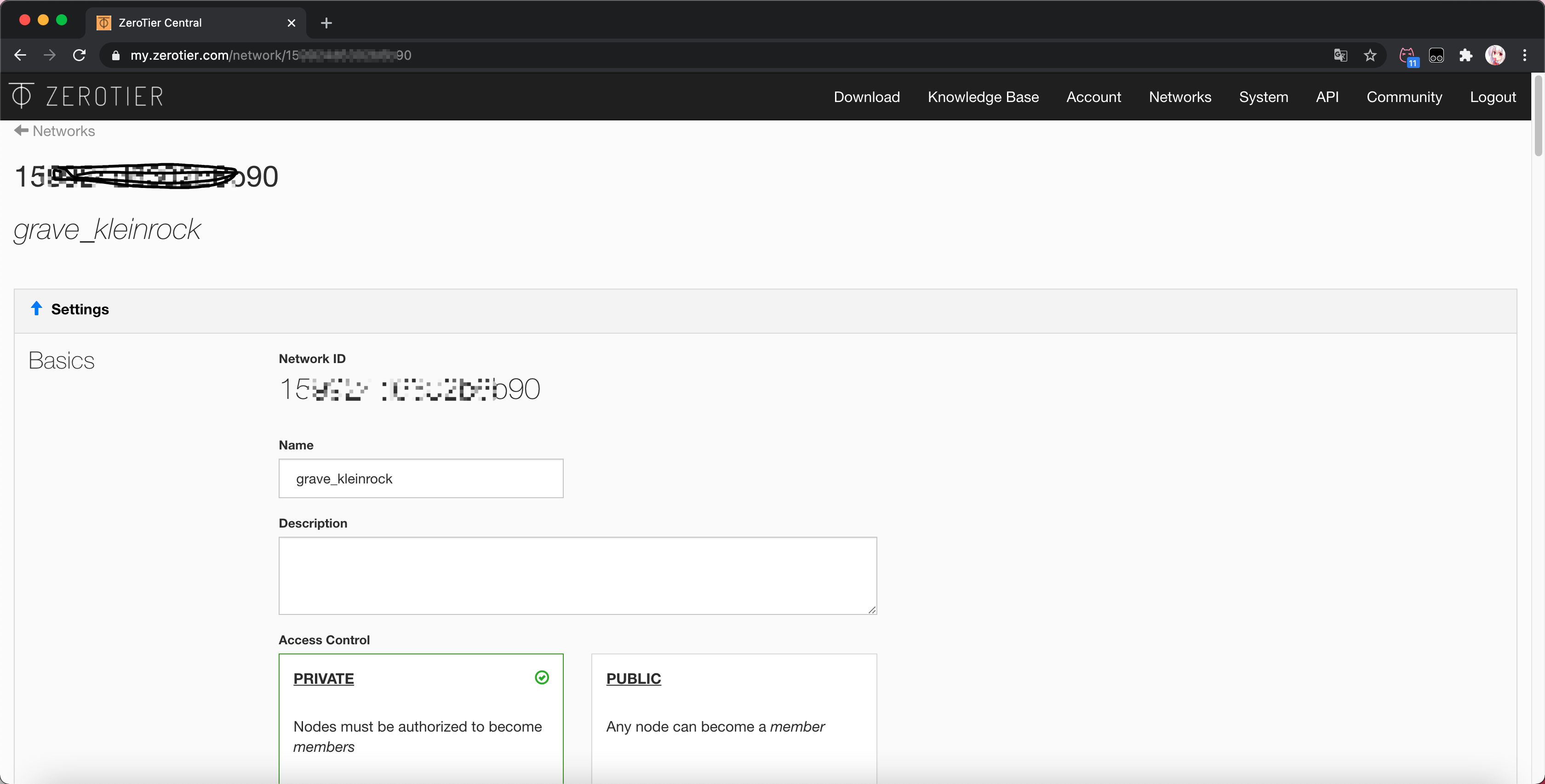
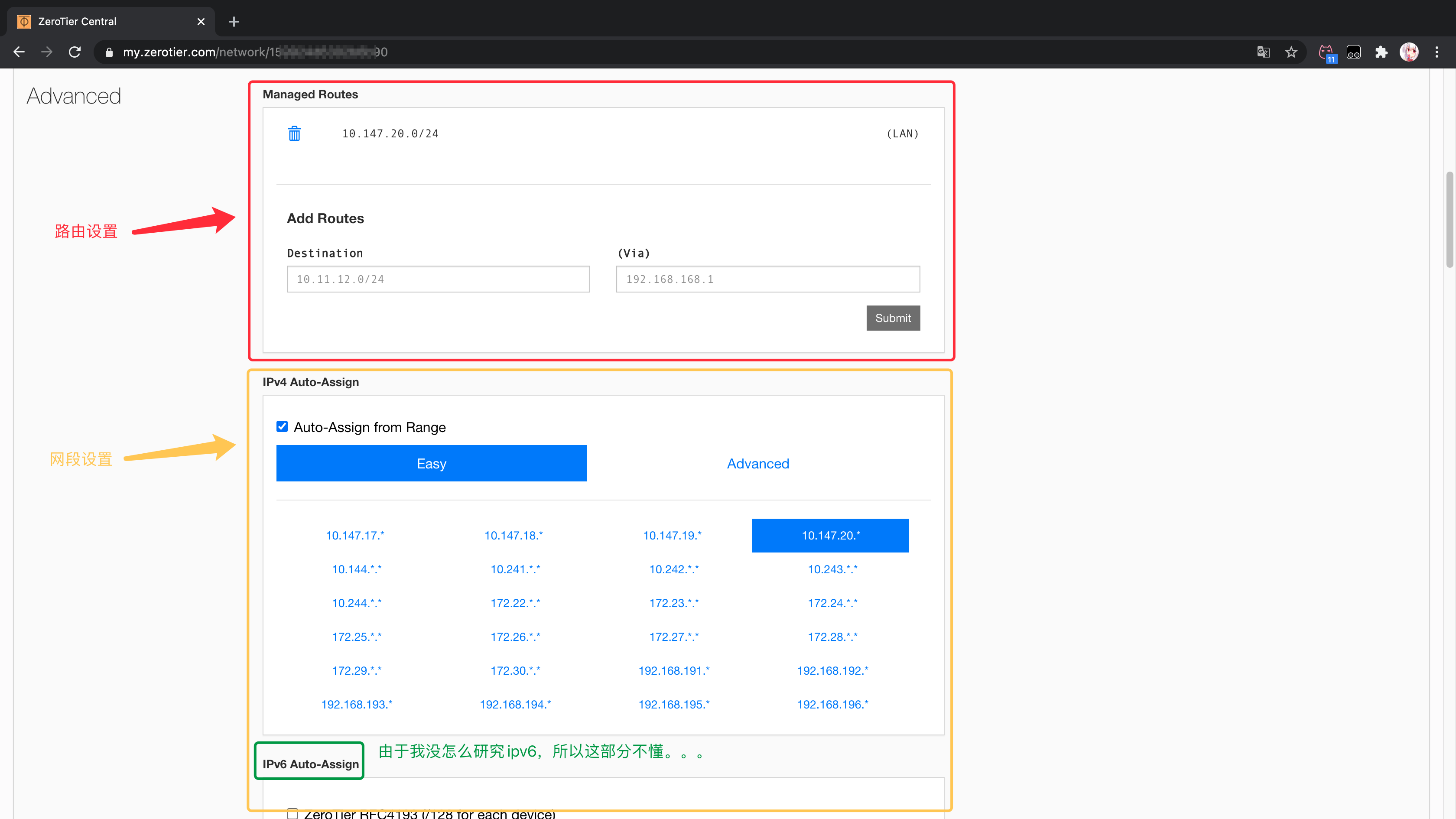
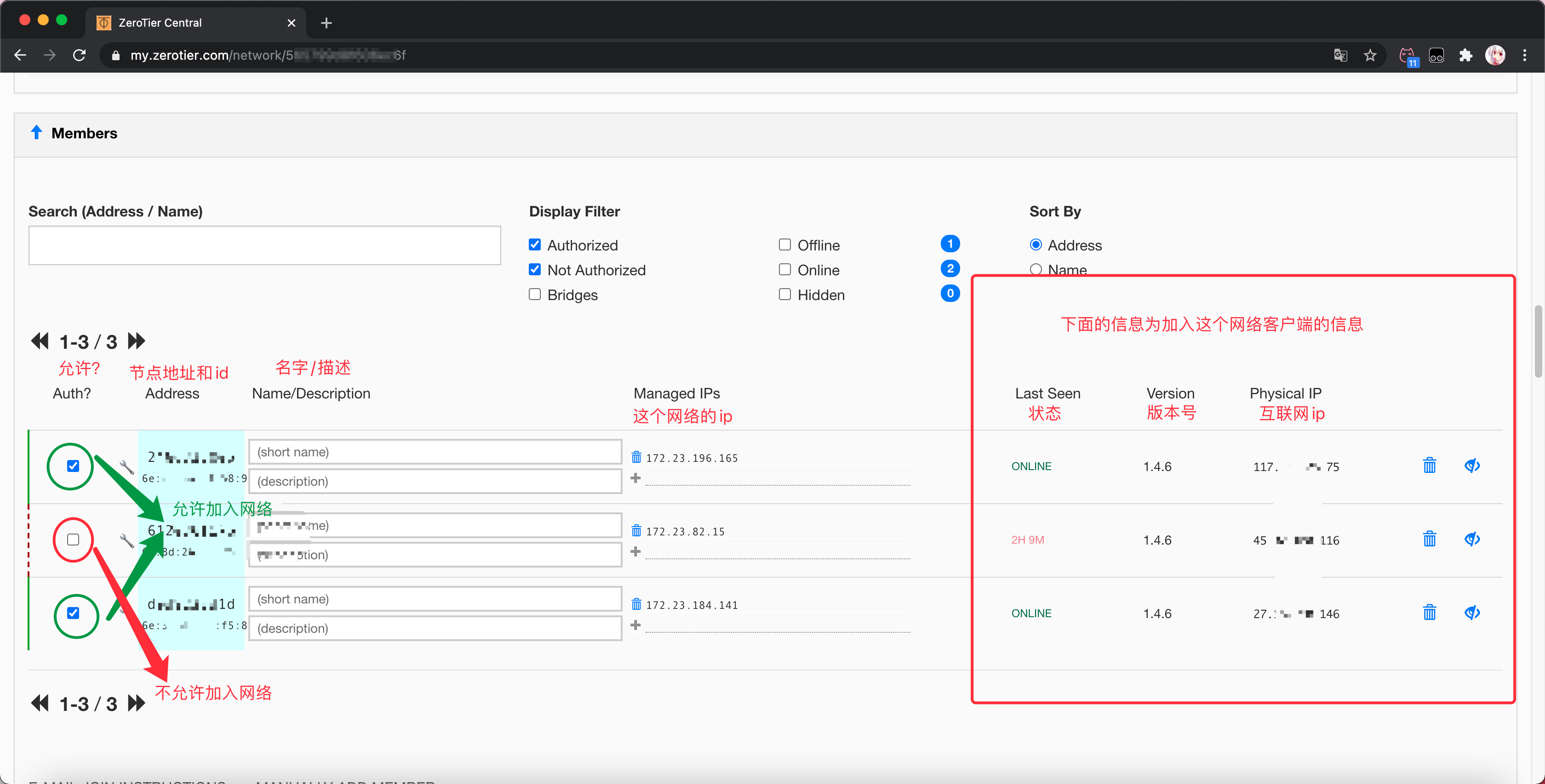
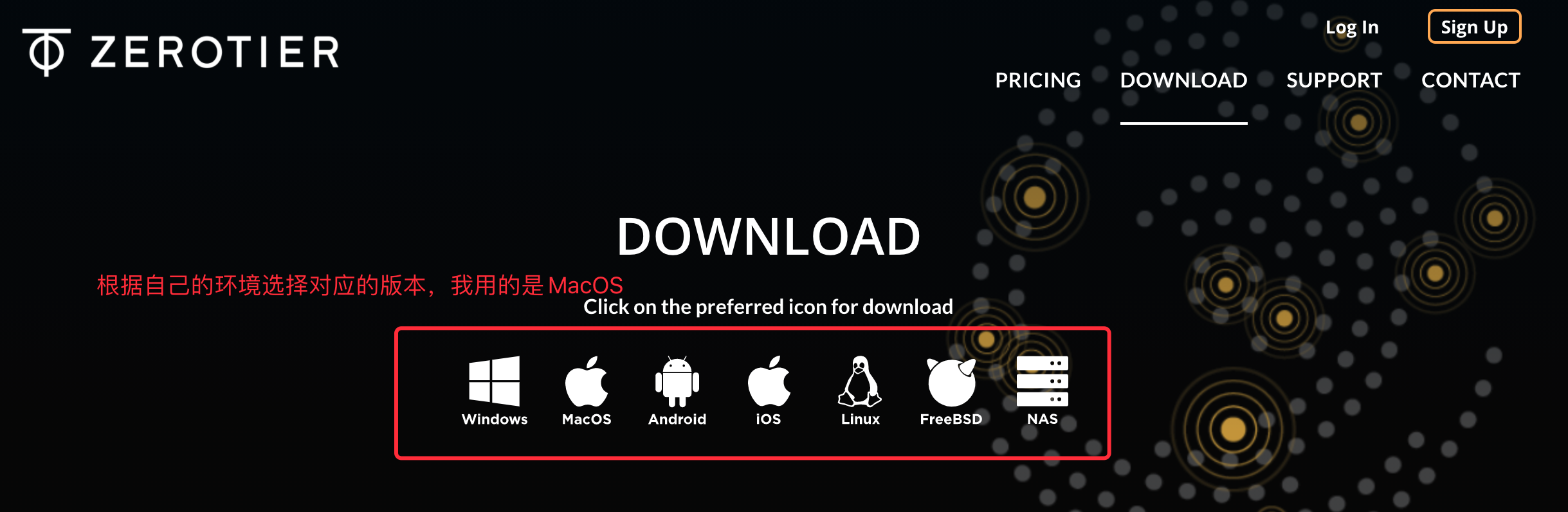
- 下载并安装完成后,选择Join Network,并把你创建的网络id填写进去,并点击Join。
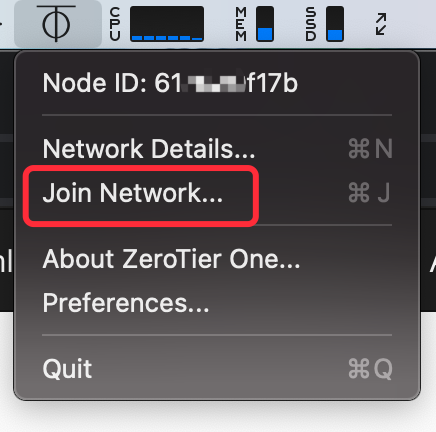
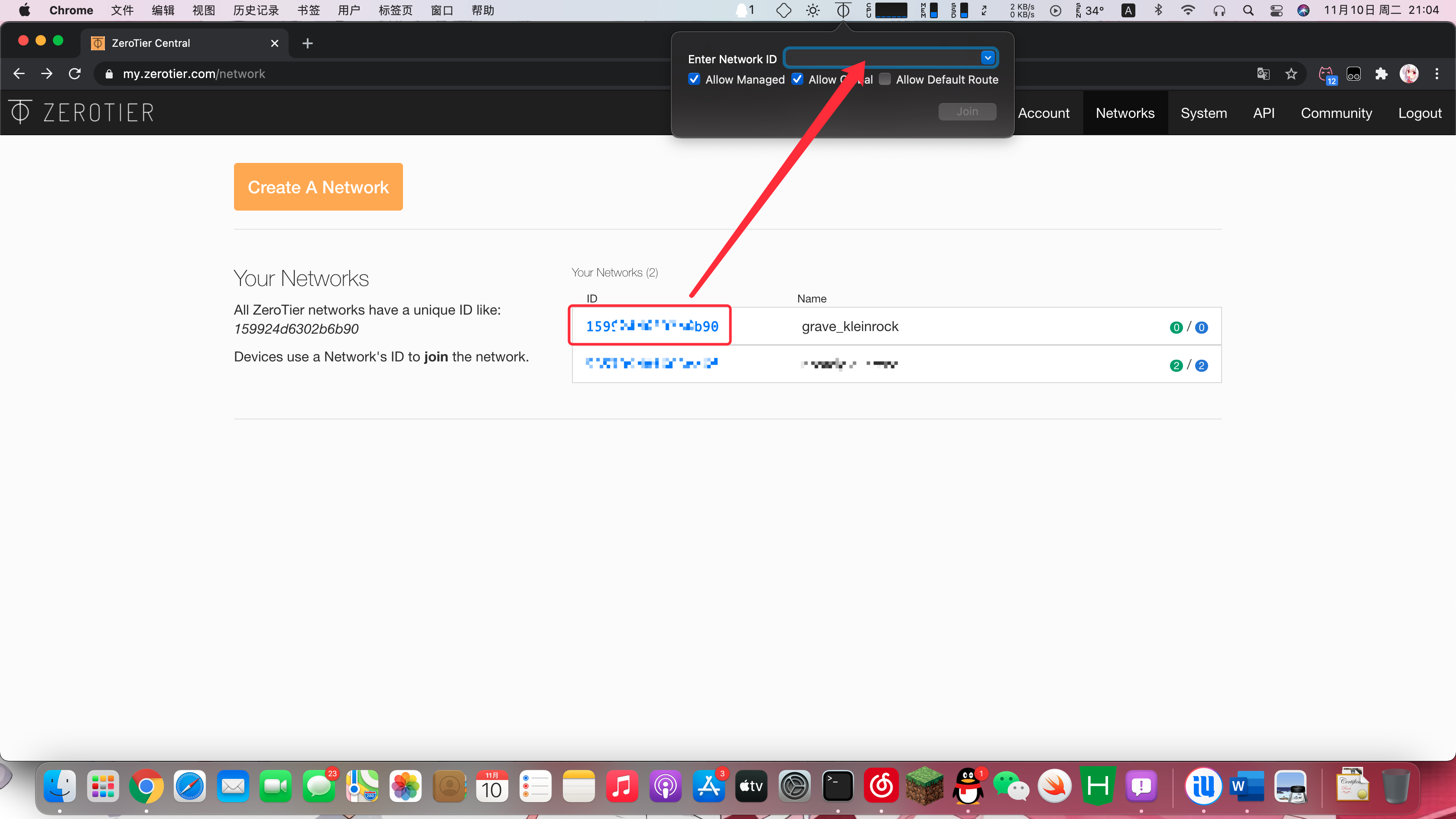
- 这时候,进入管理页面就能看到请求了,这个设备地址就是我自己的,所以可以放心的允许他加入这个网络中
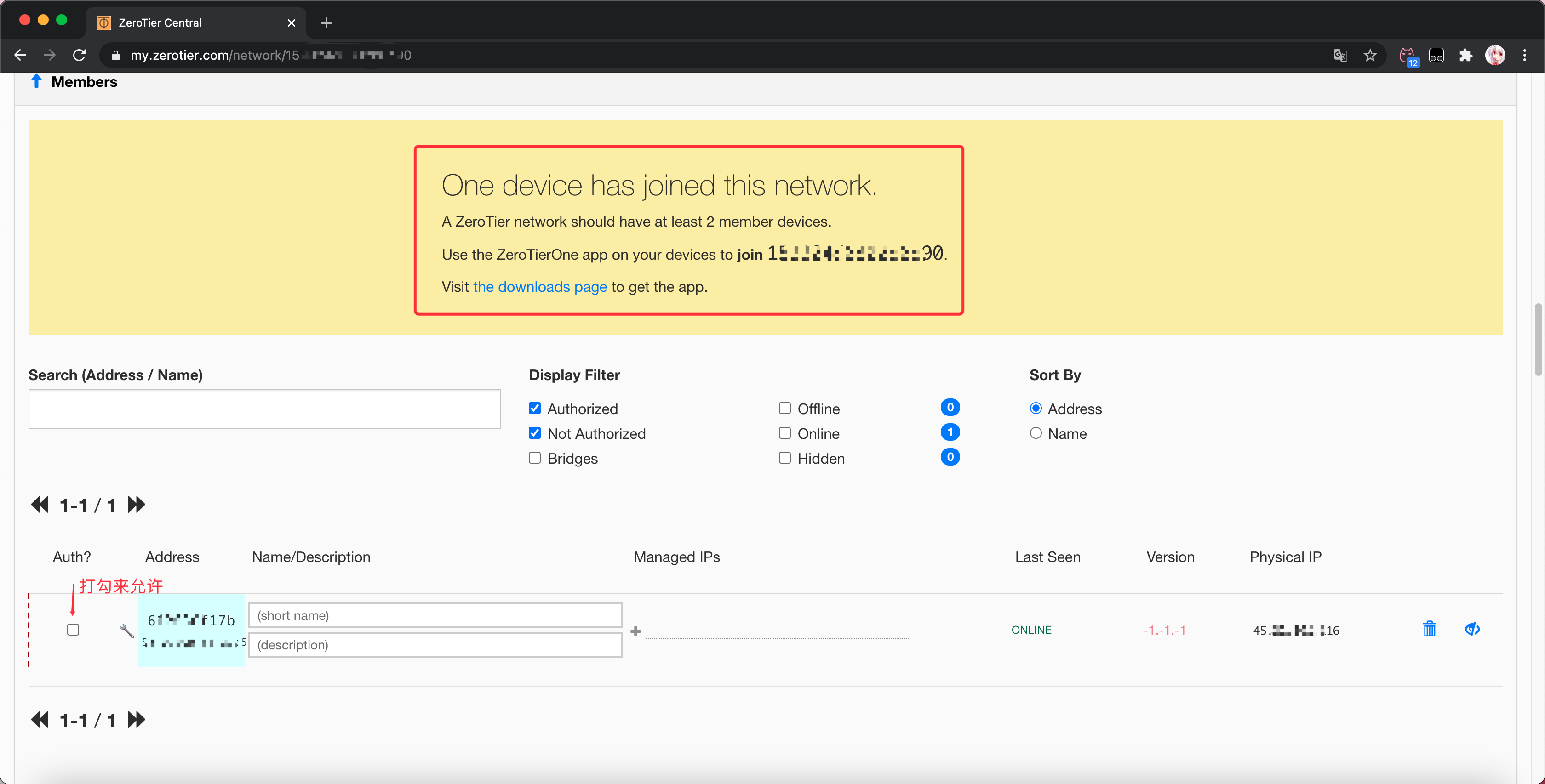
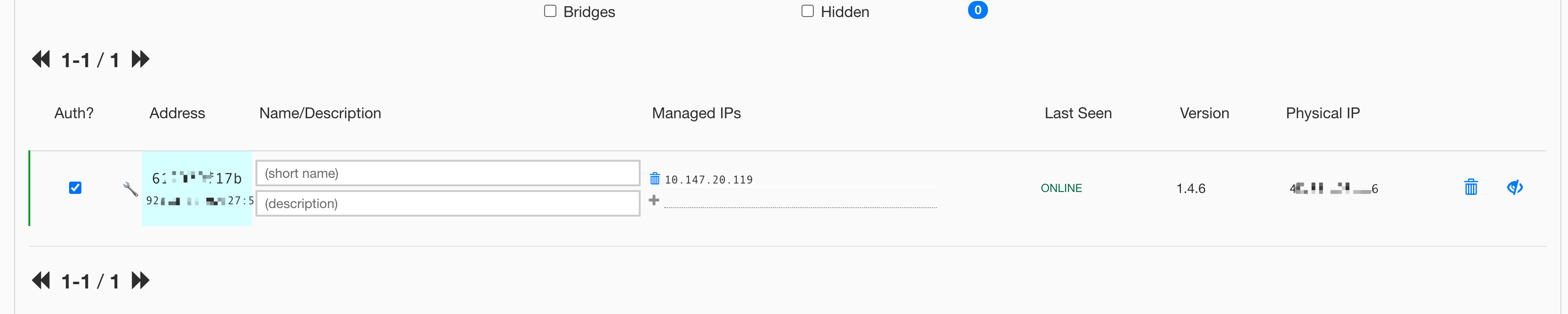
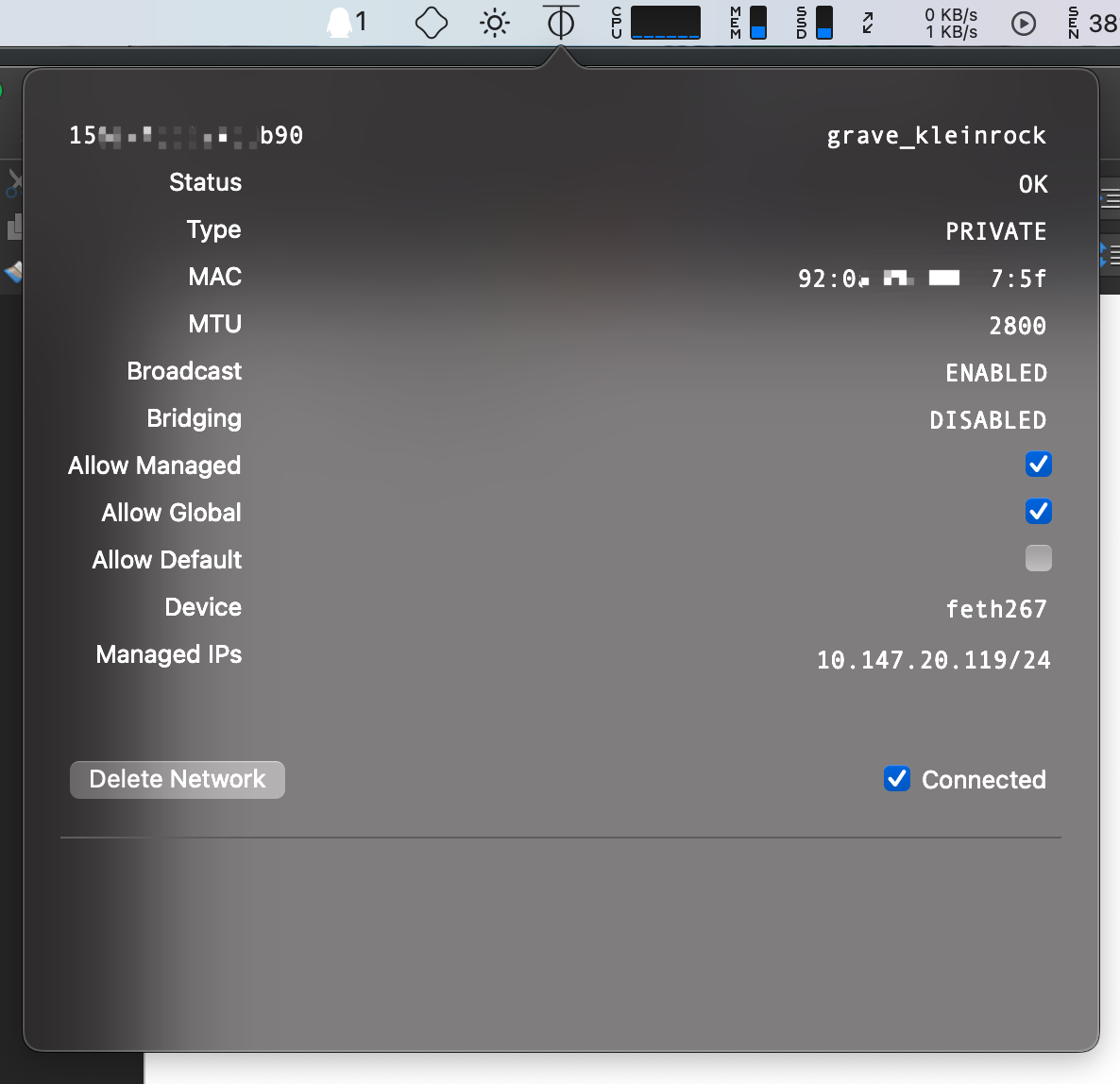
- 其他人也安装好客户端,并加入这个网络后,就能使用ZeroTier分配的ip来进行互访了
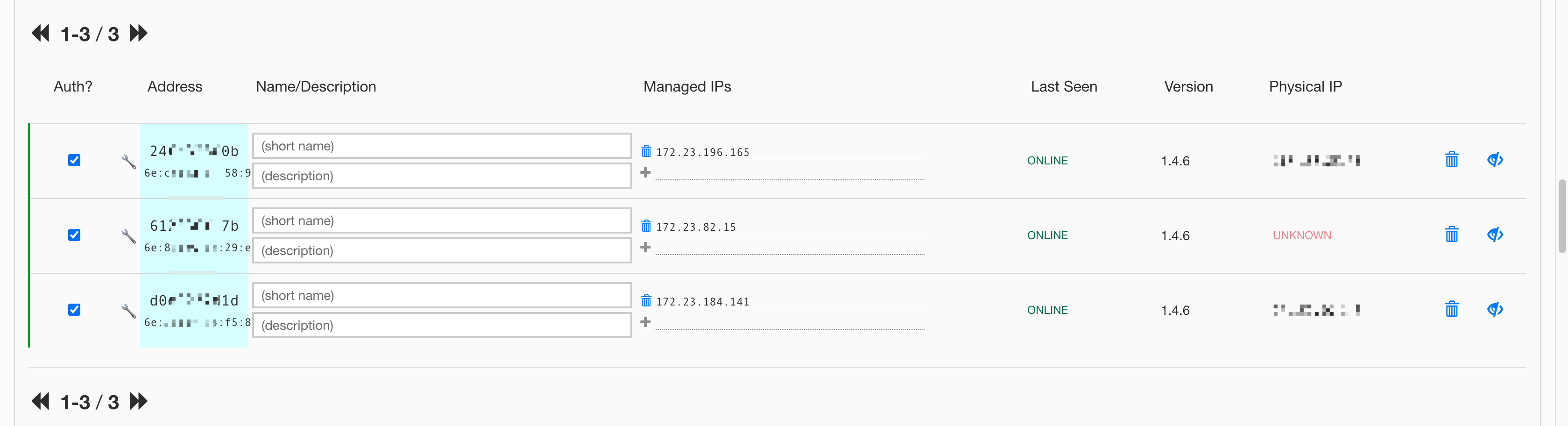
- 比如,访问虚拟网络内ip为172.23.196.165用户的路由器管理界面
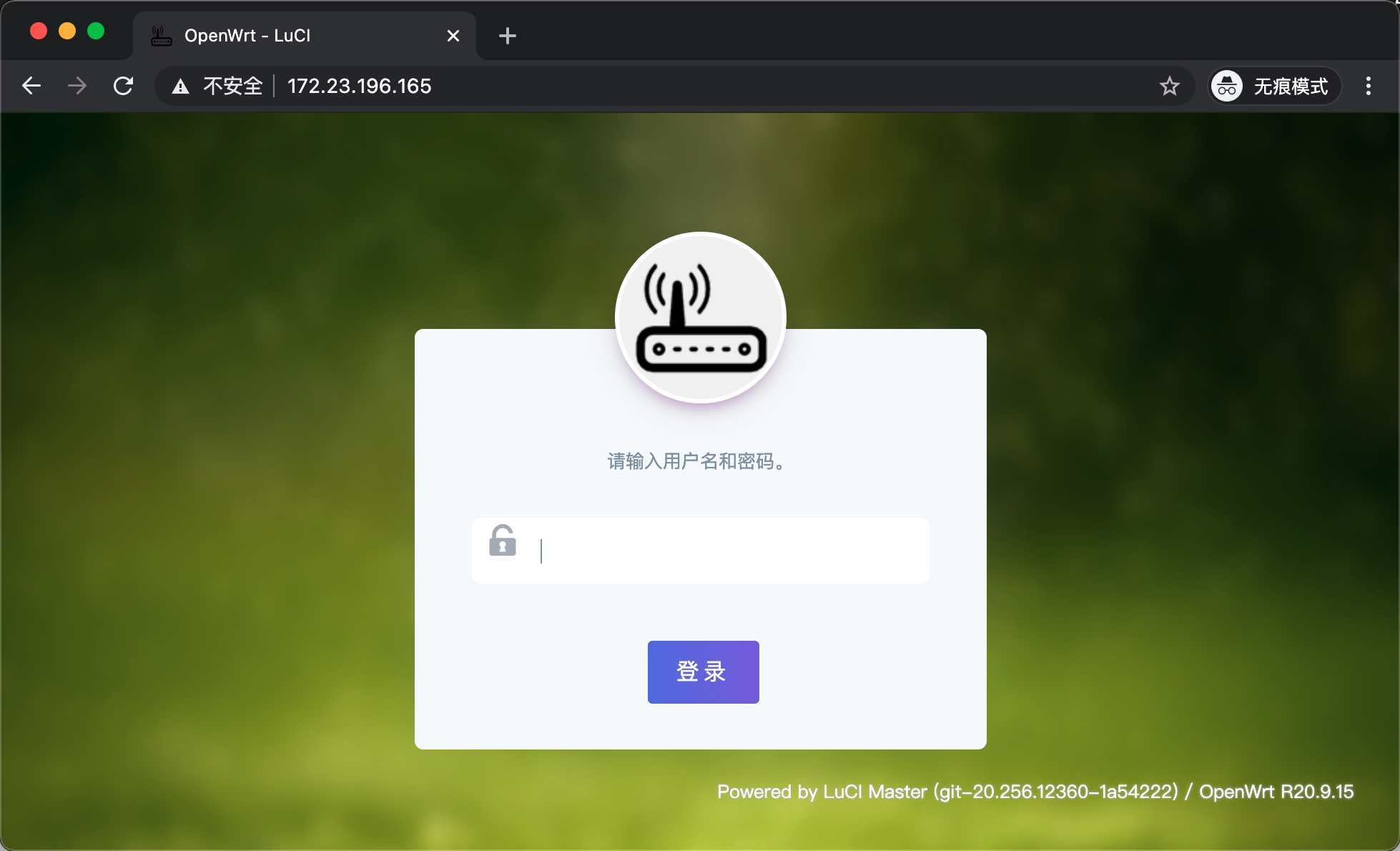
- 或者,访问访问虚拟网络内ip为172.23.82.15用户的网页
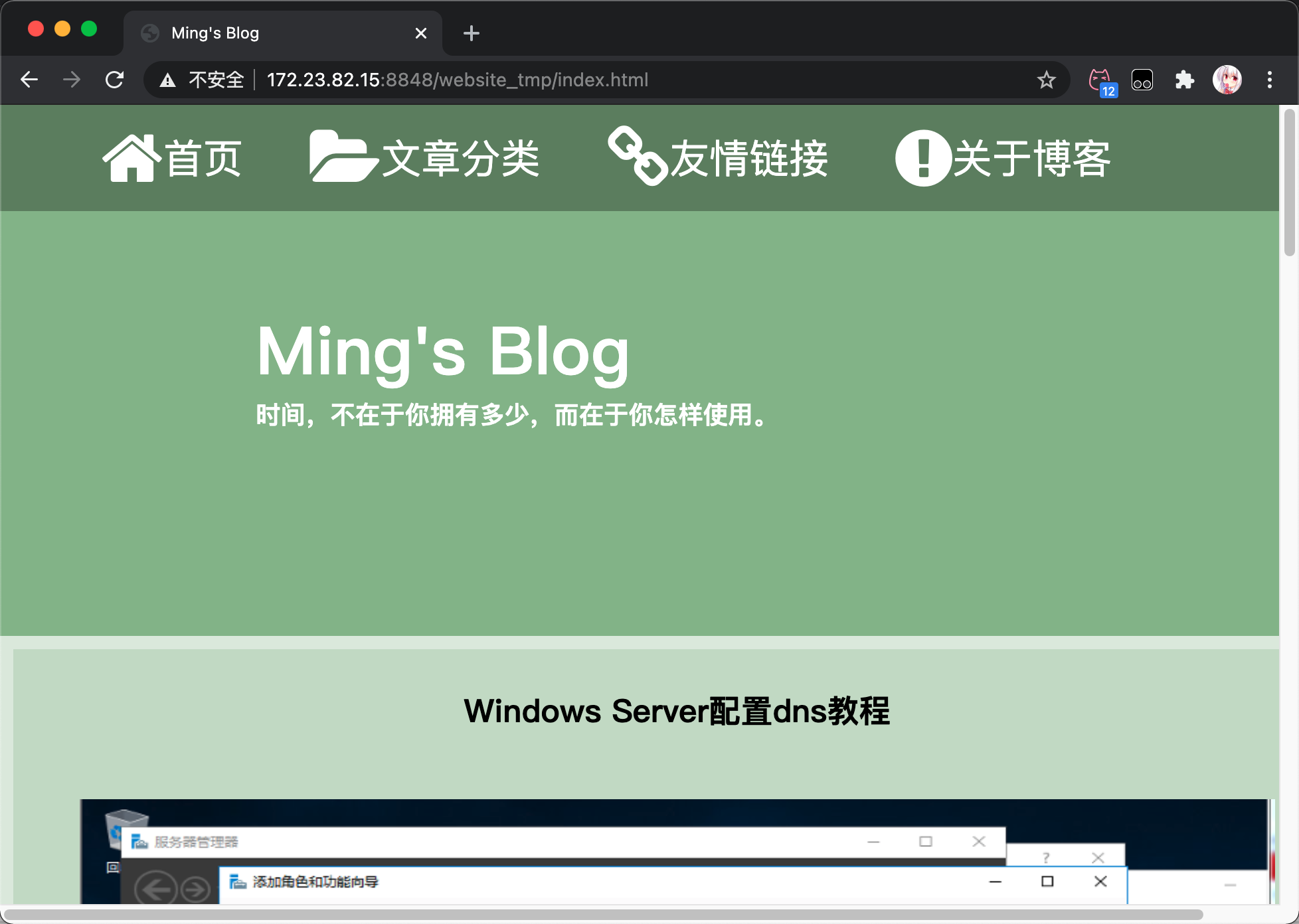
- 如果要删除创建好的网络,只需要进入管理页面,然后拉到最底下选择Delete Network即可!
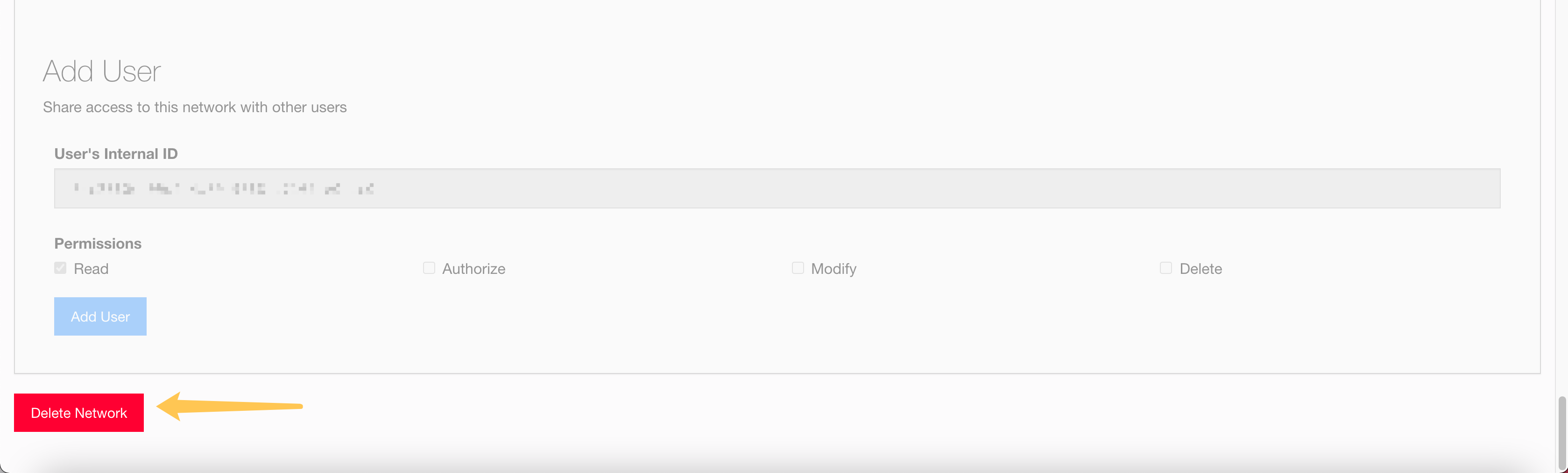
教程到这里就结束了,感谢您能看到这里!
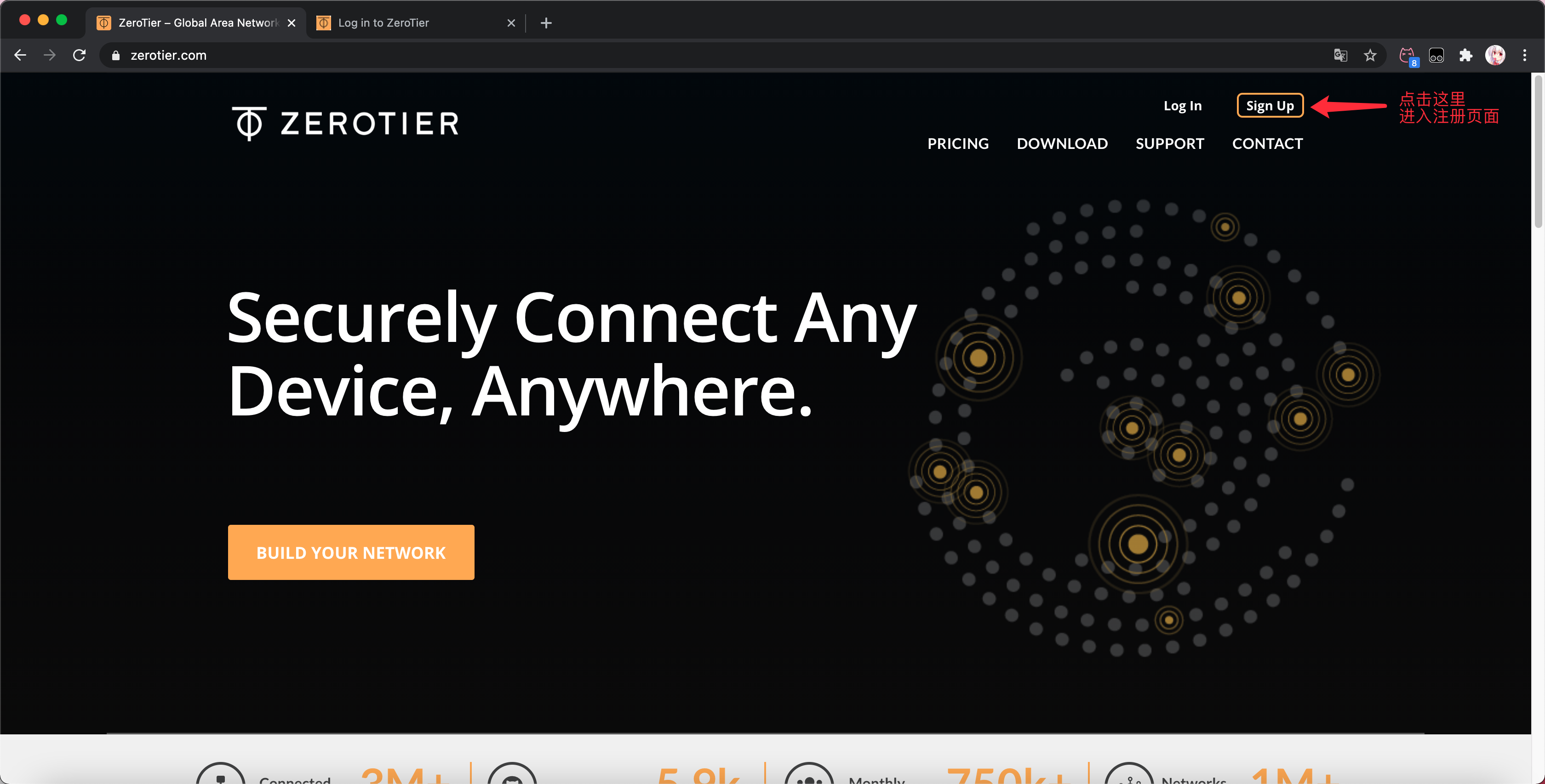
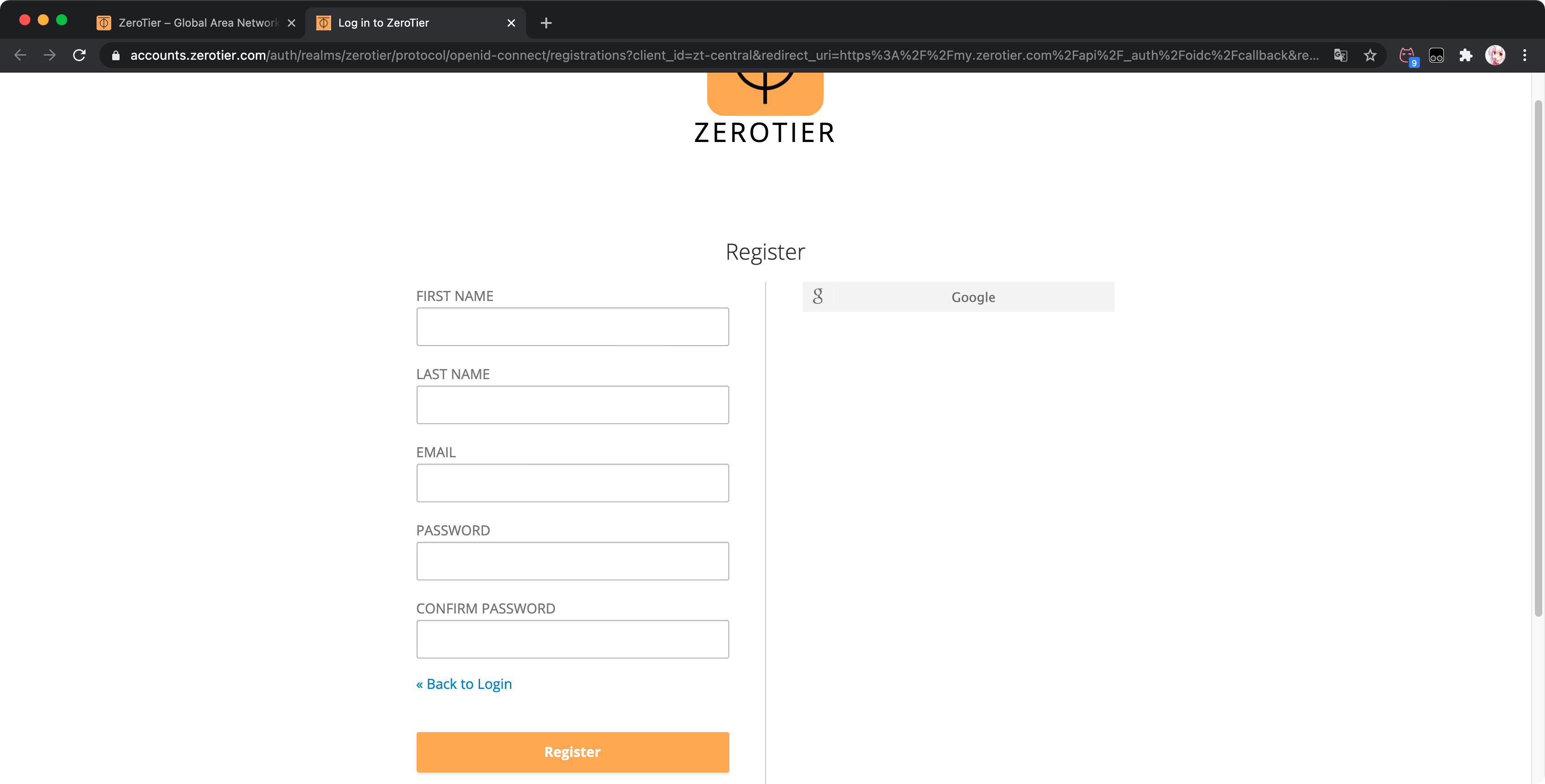
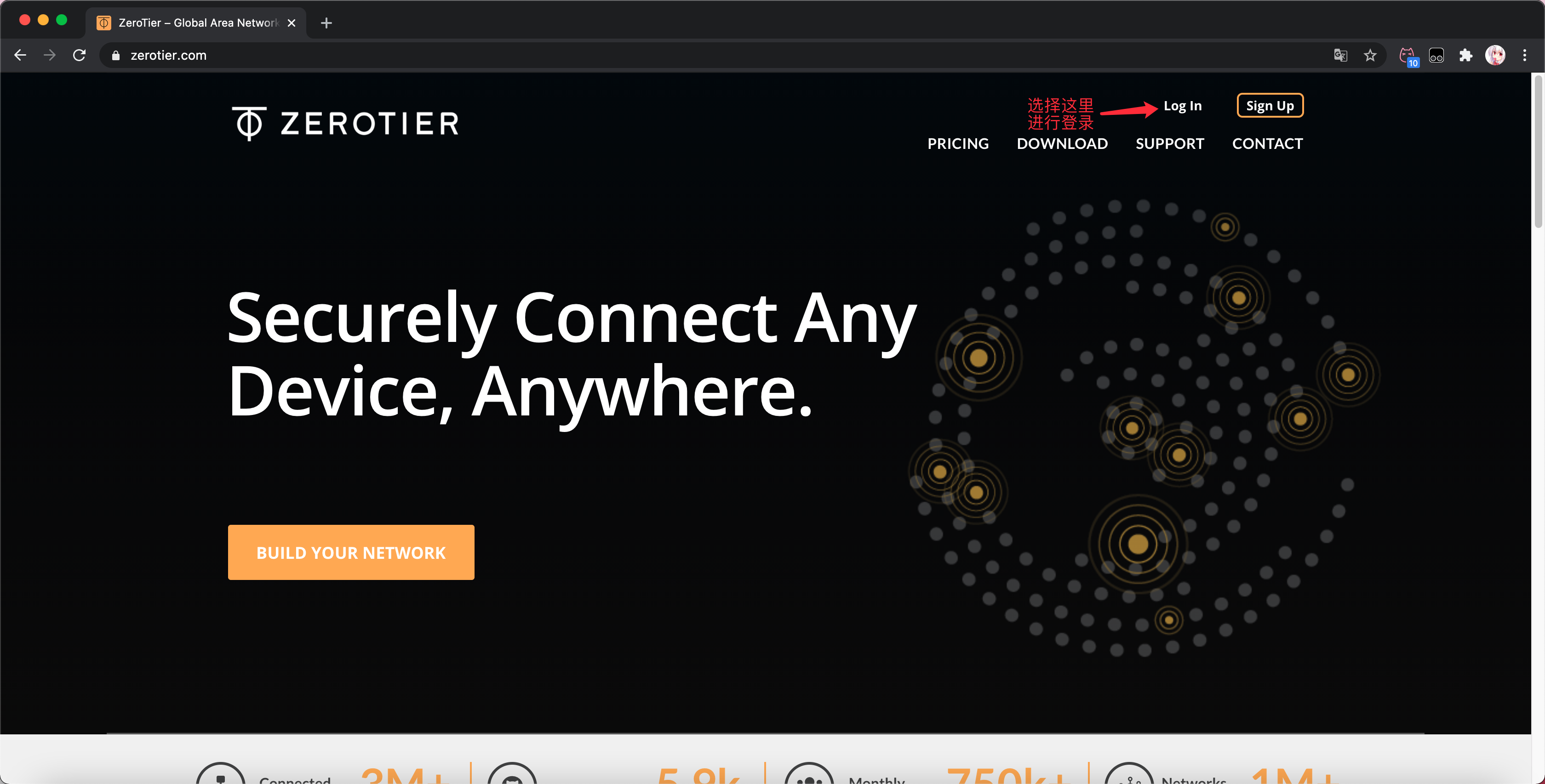
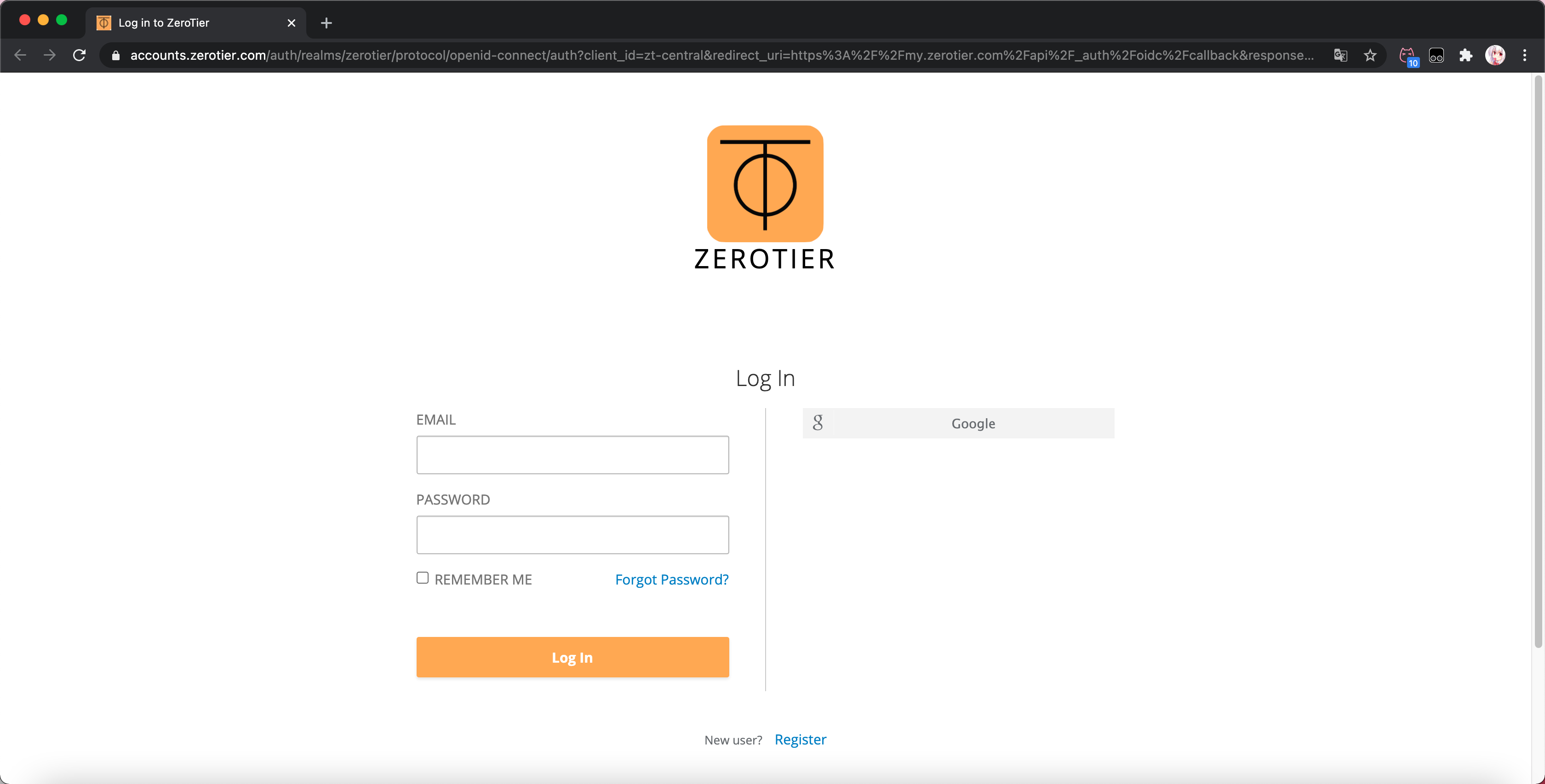
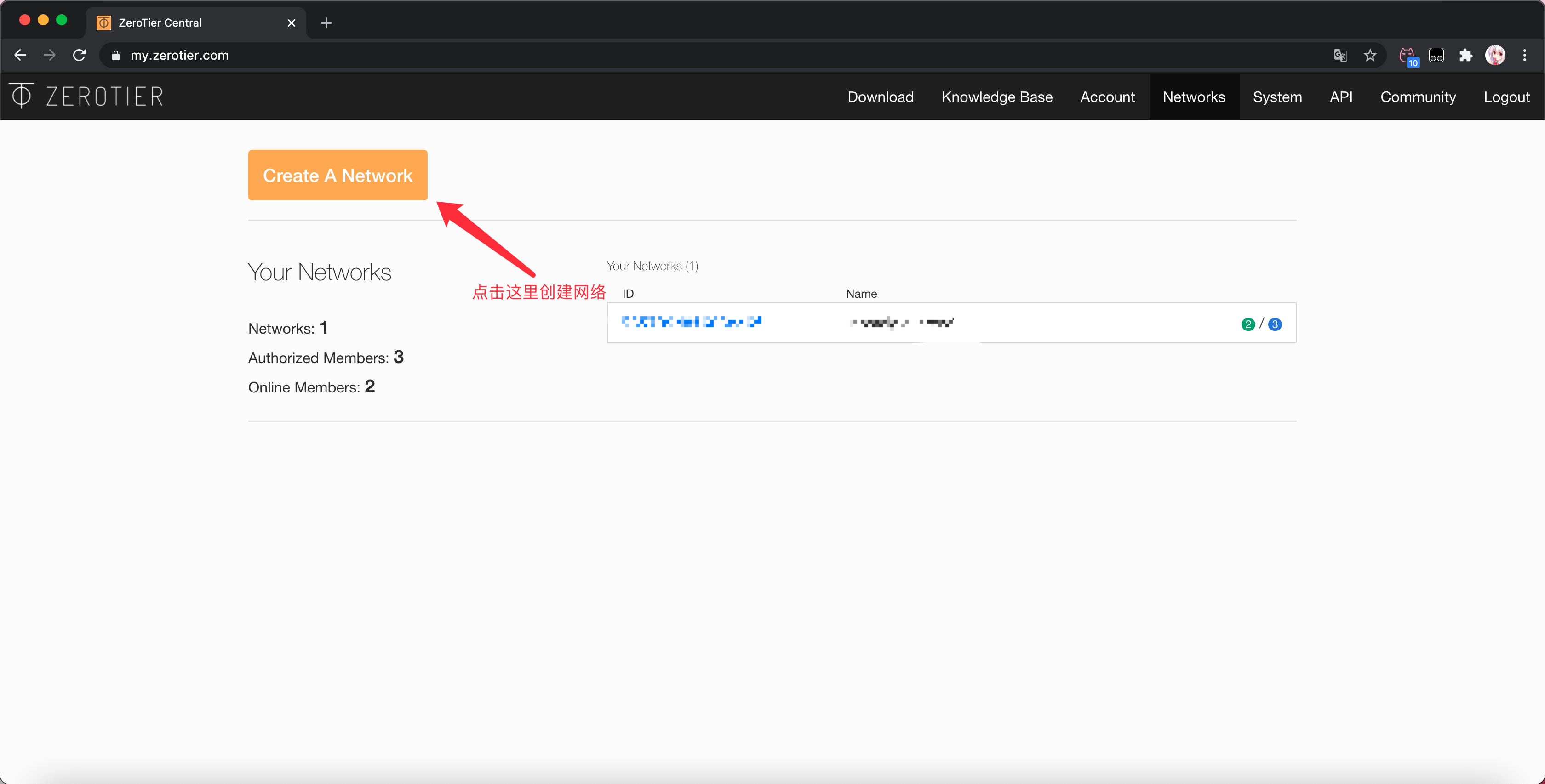
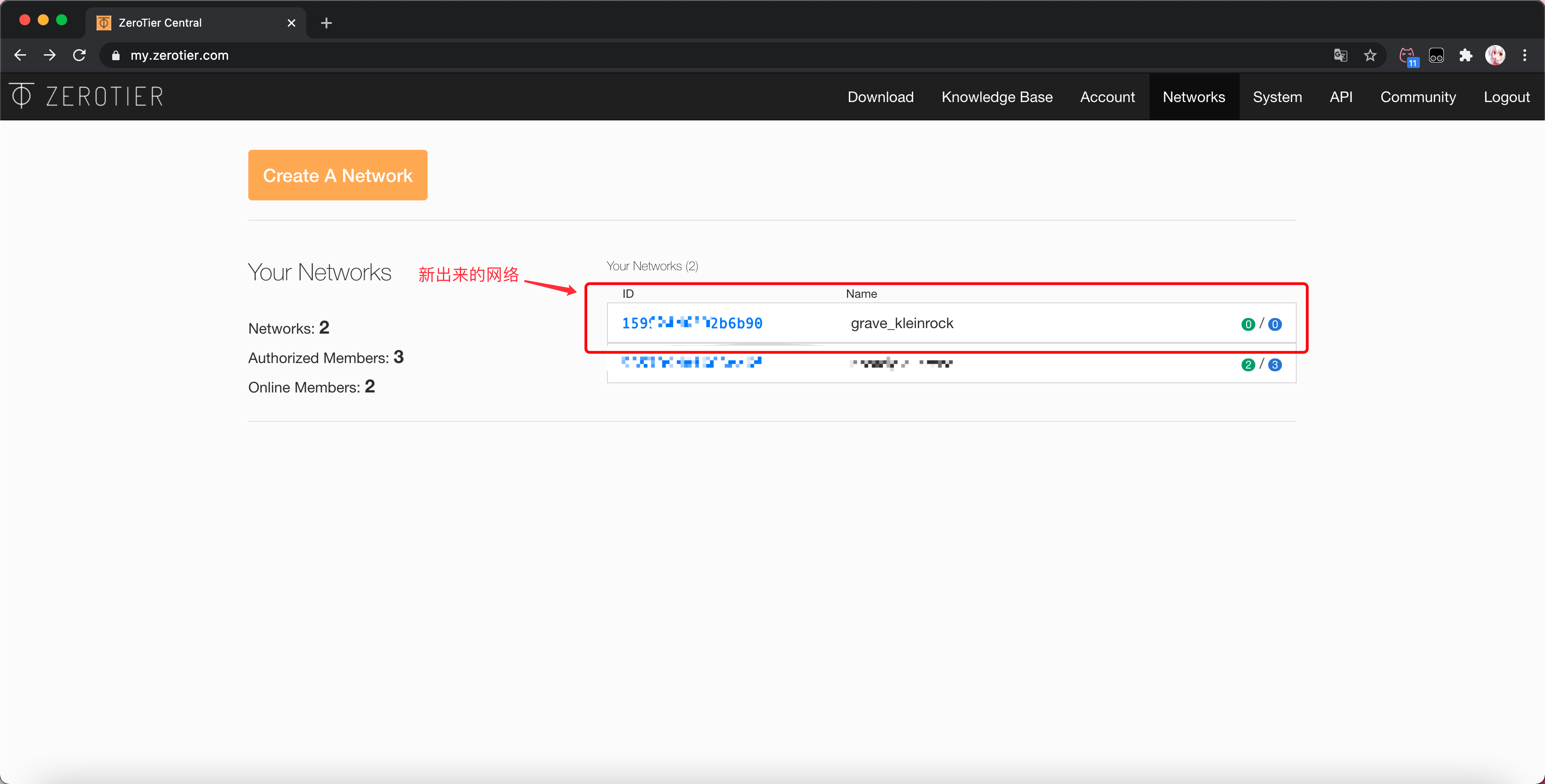
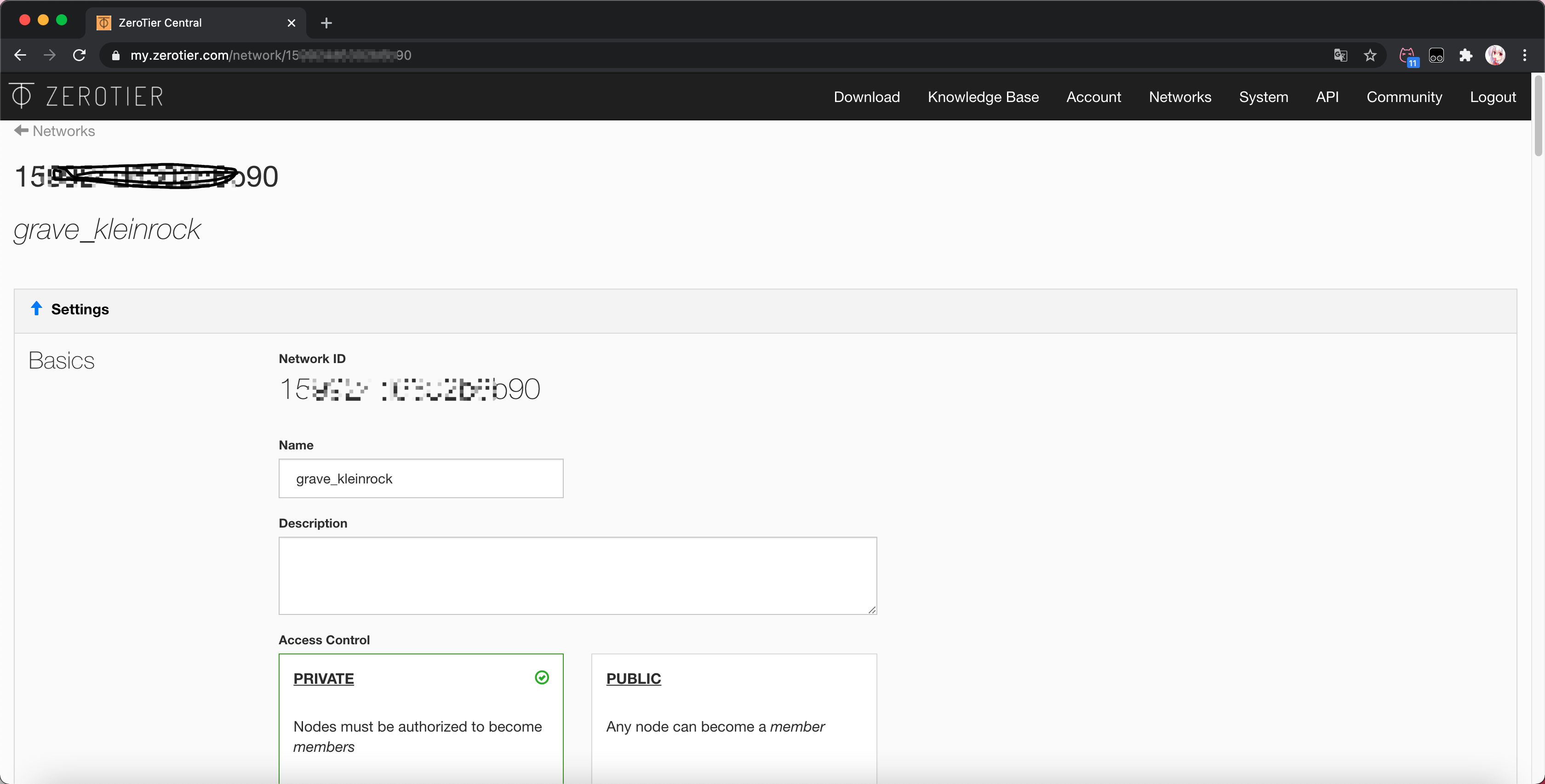
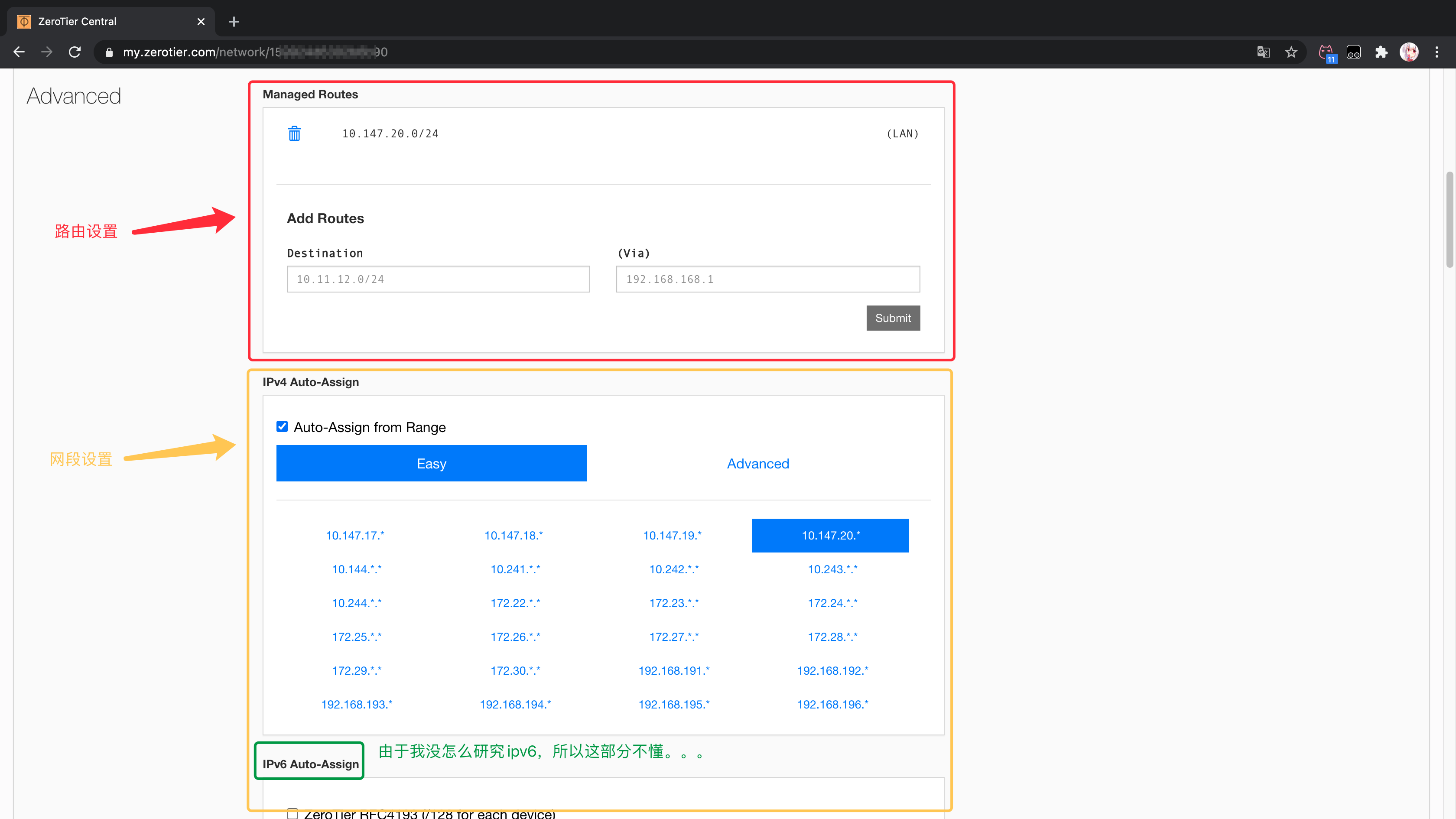
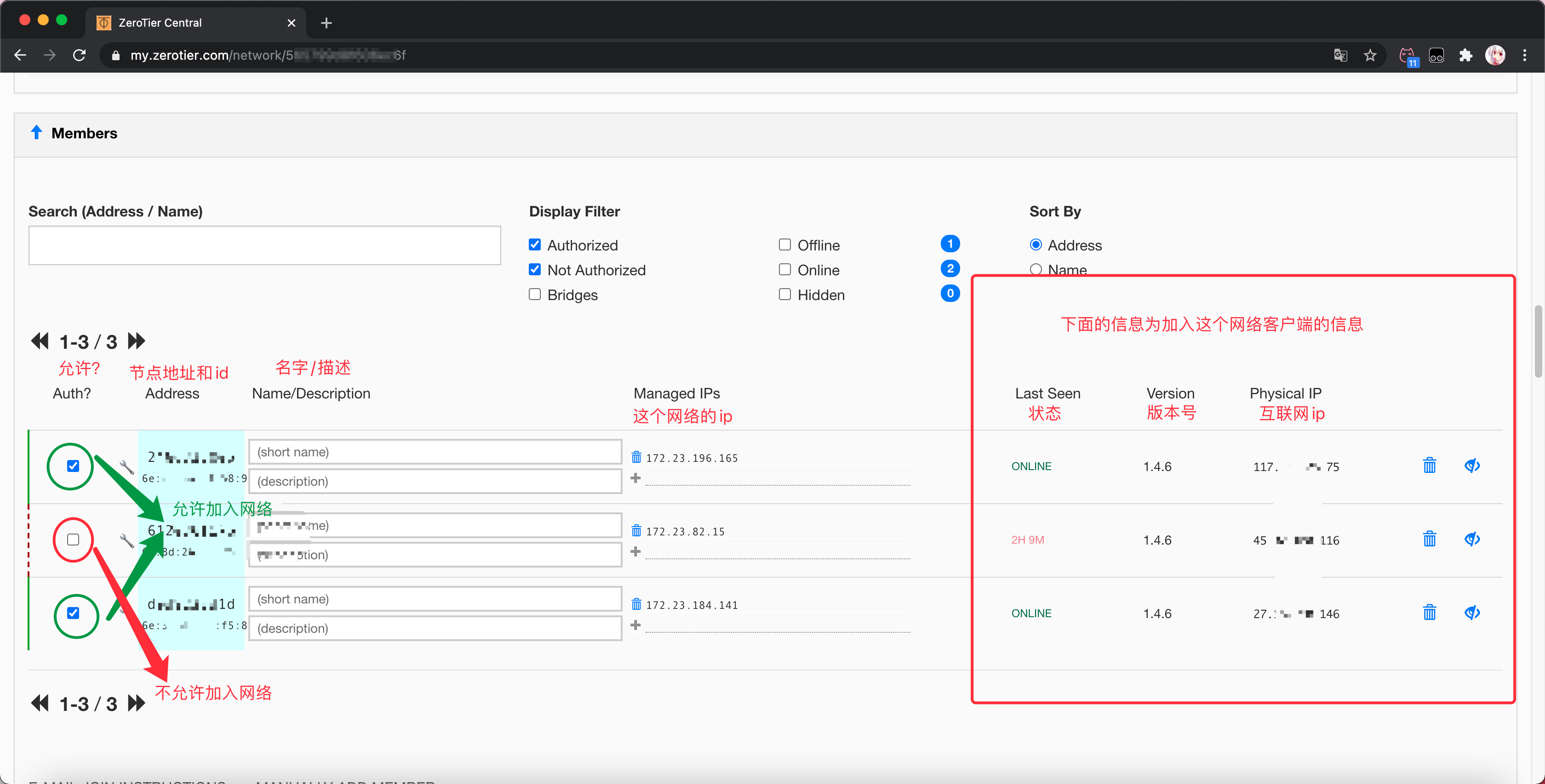
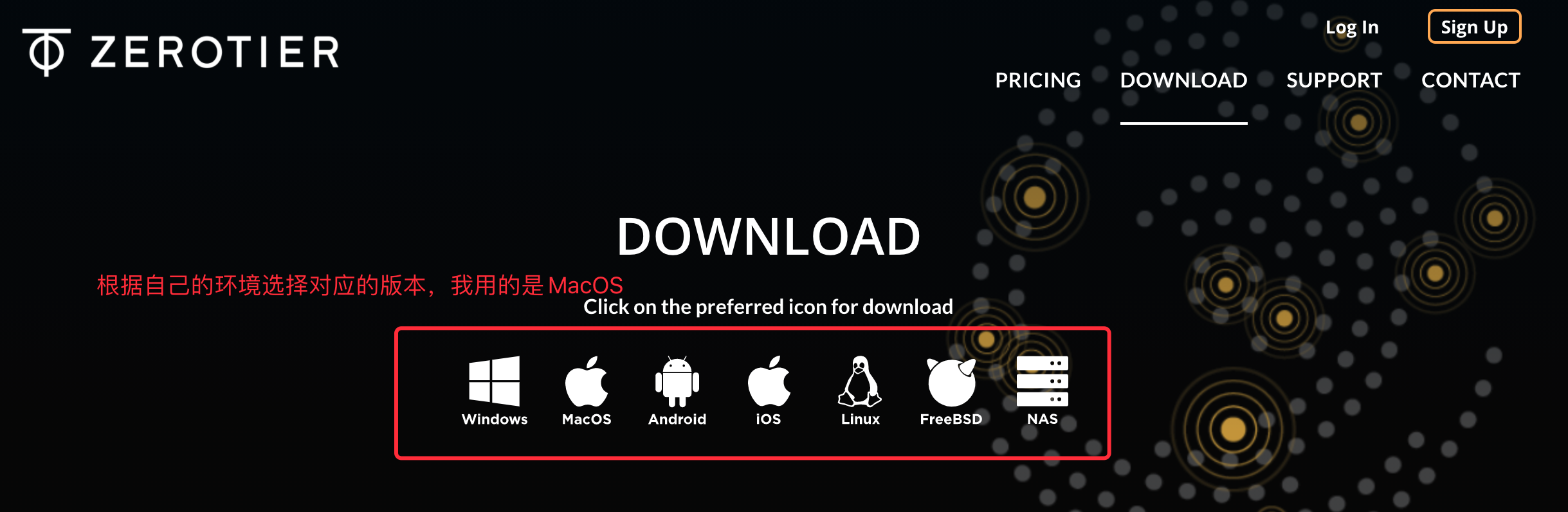
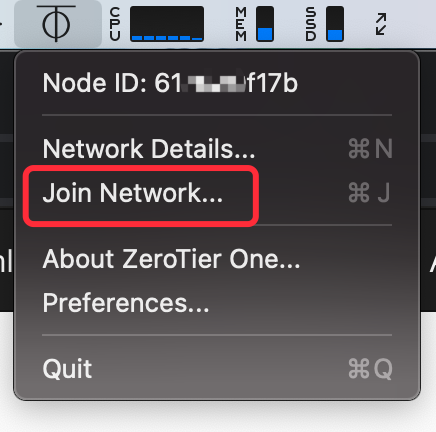
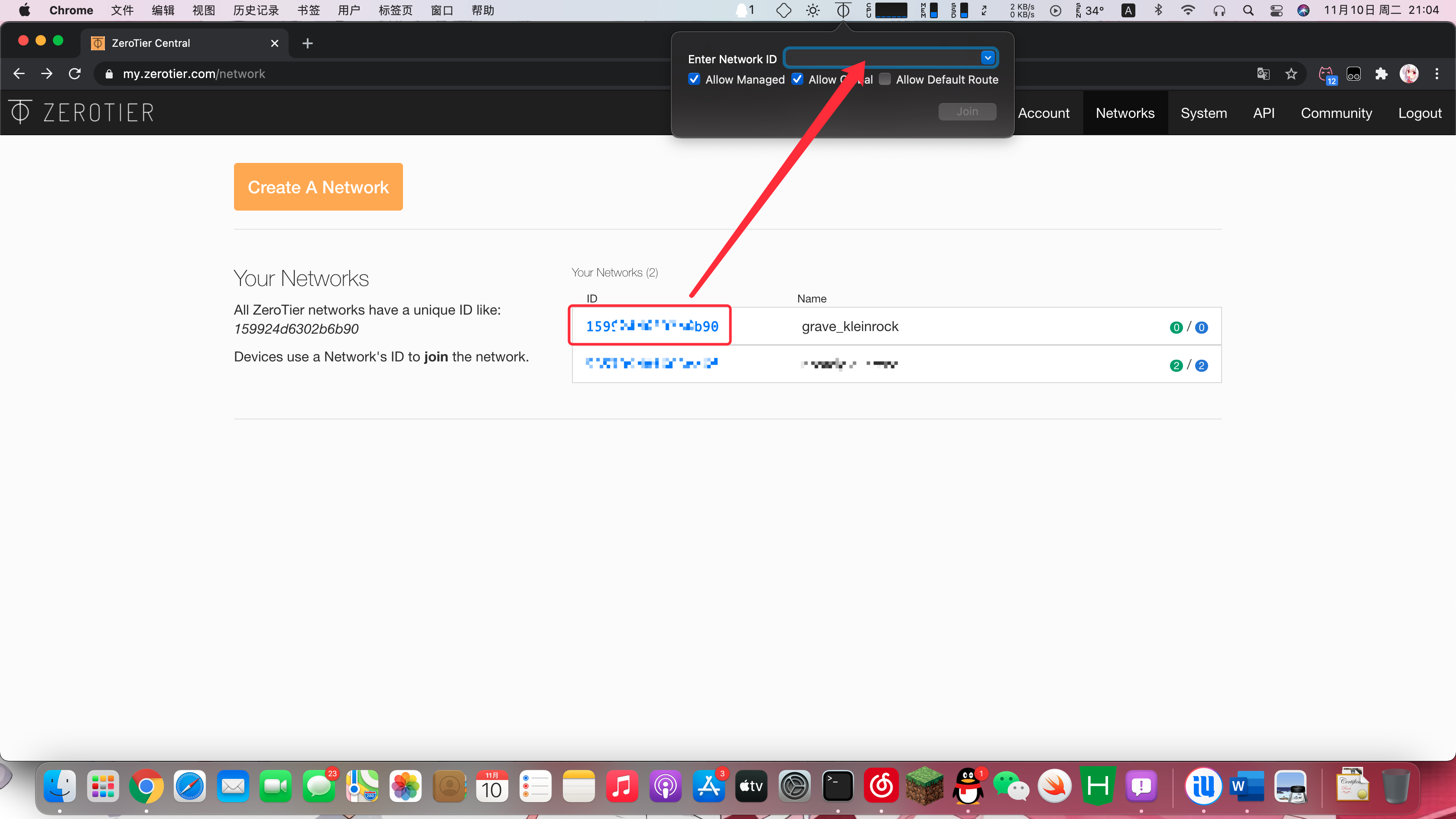
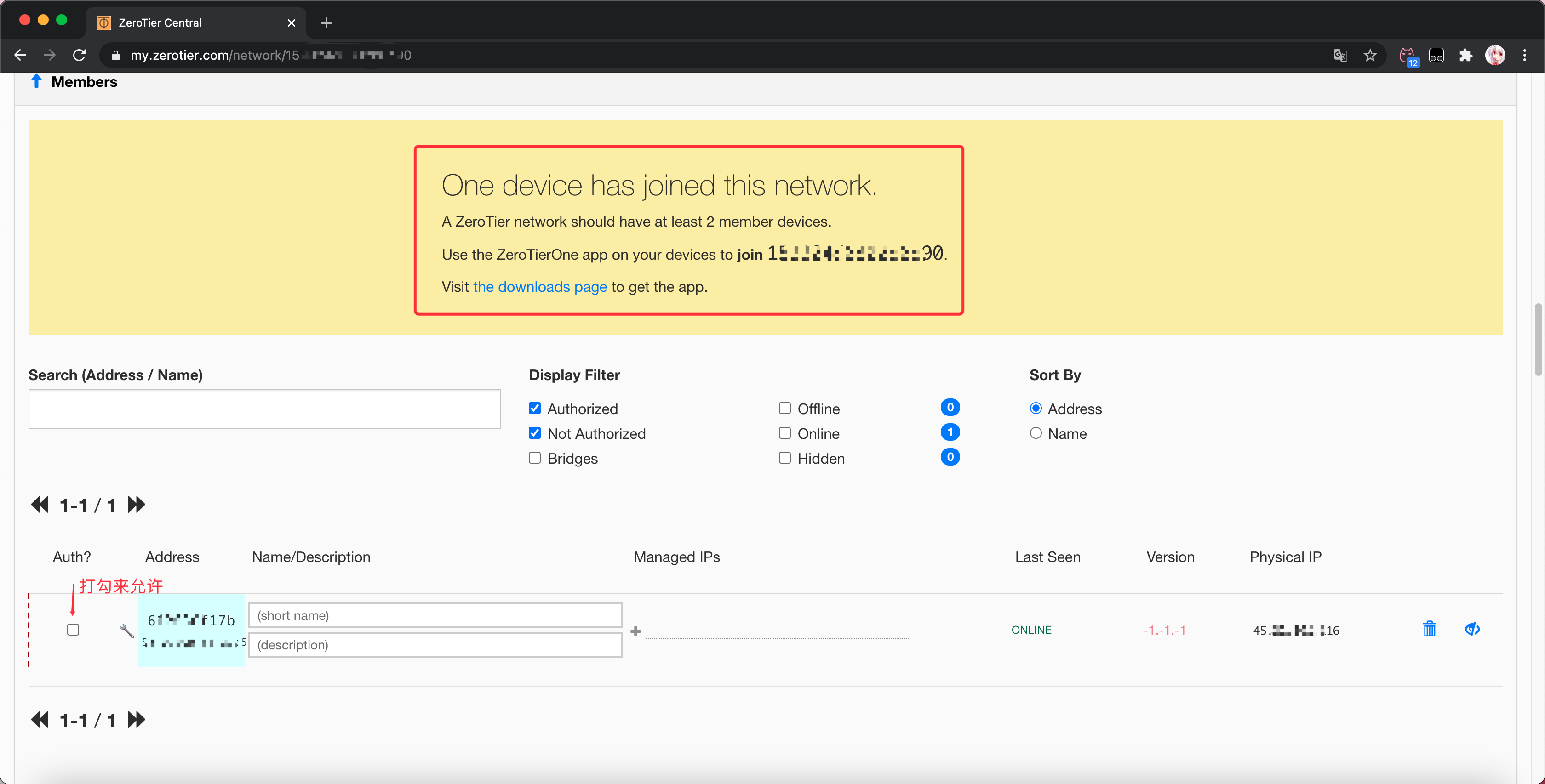
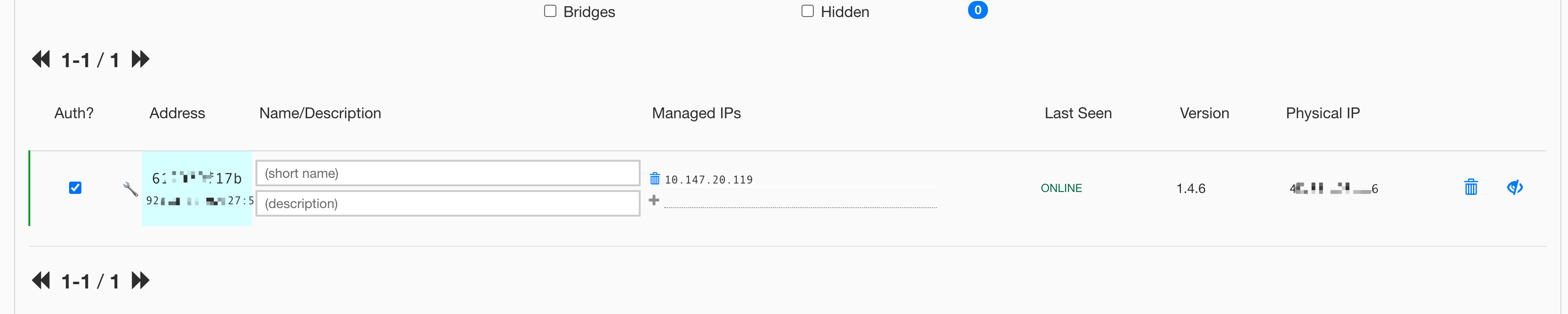
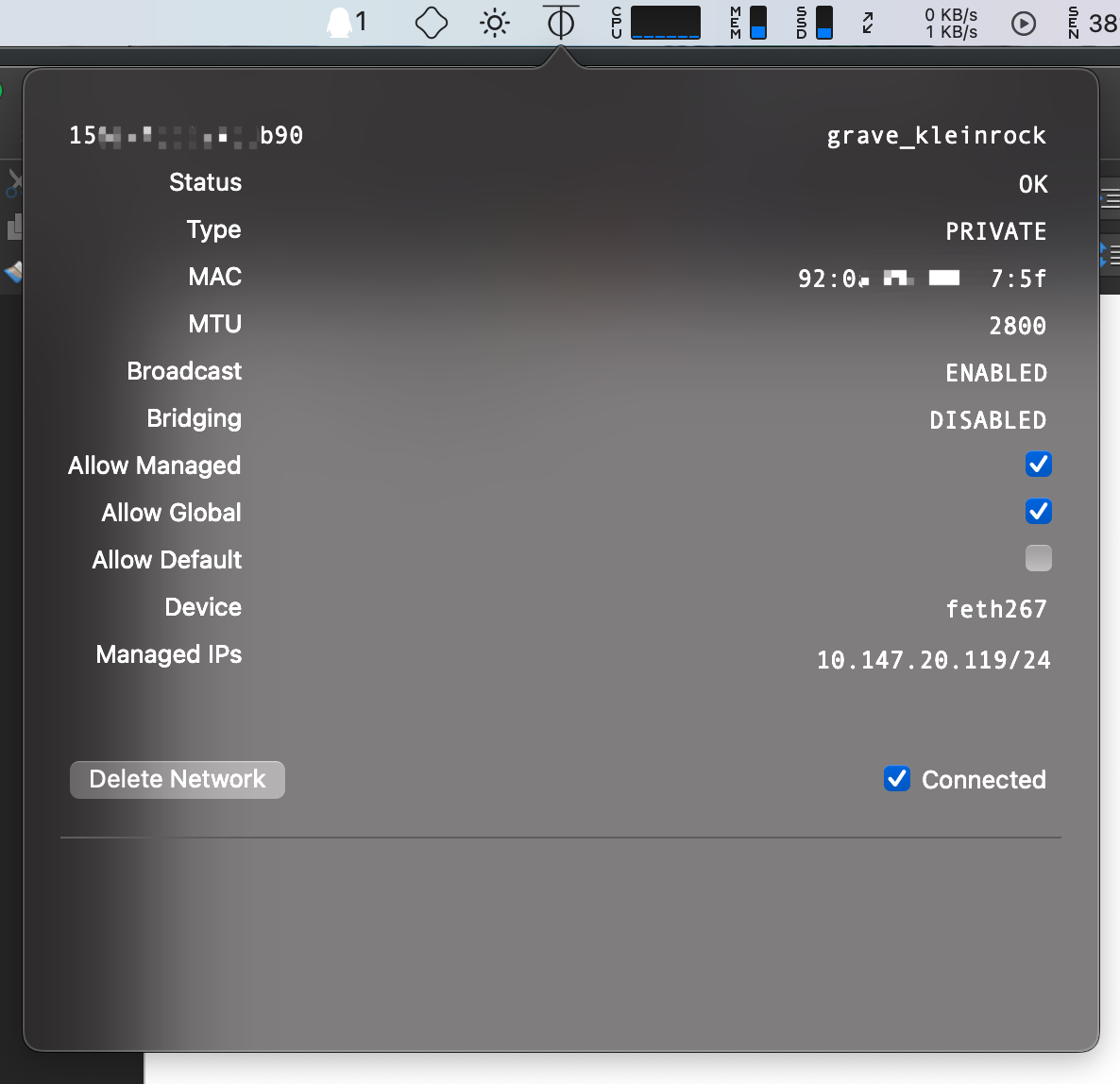
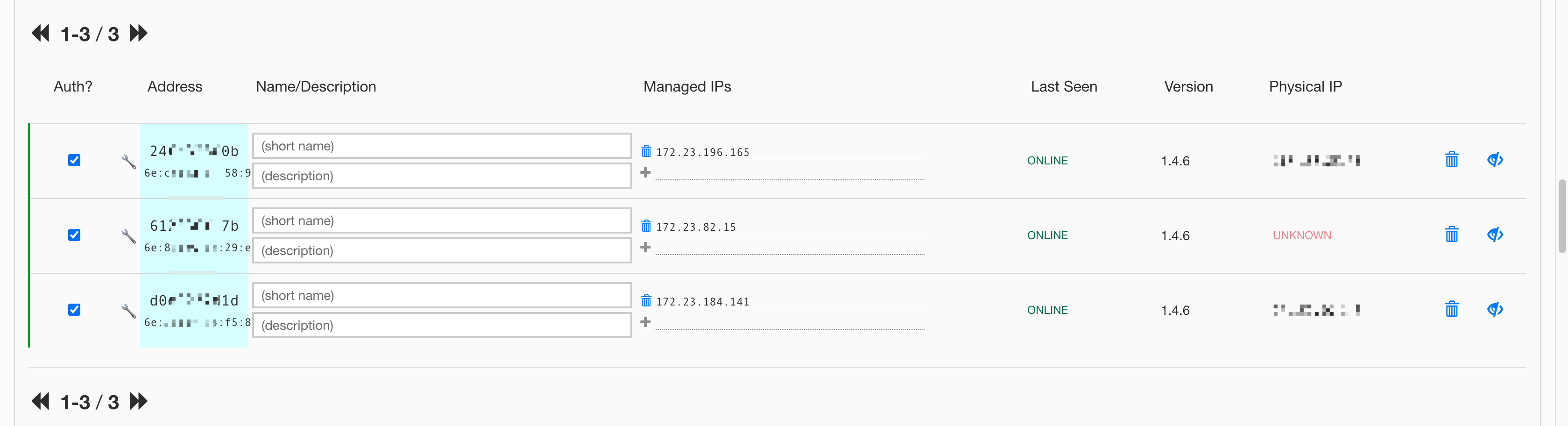
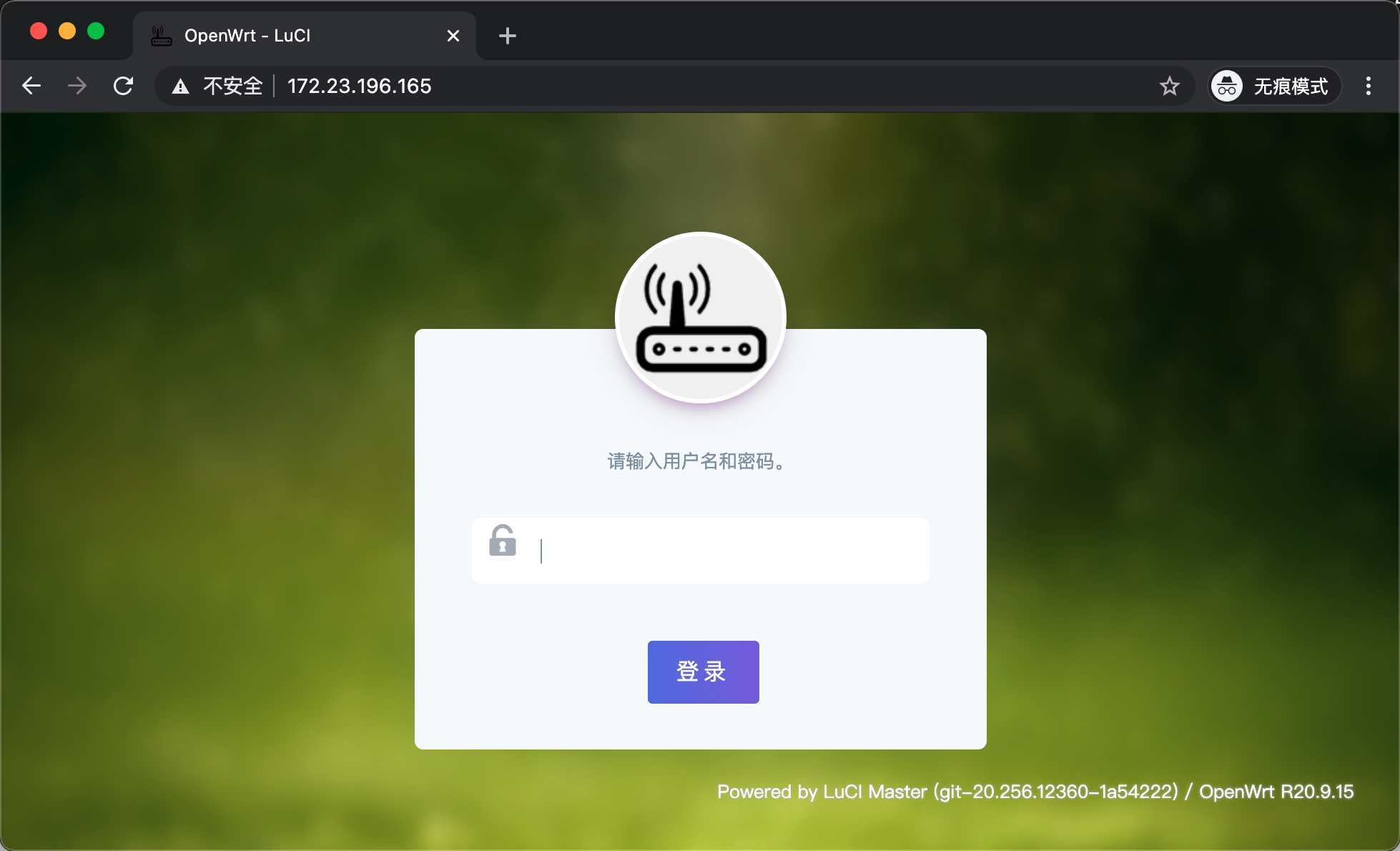
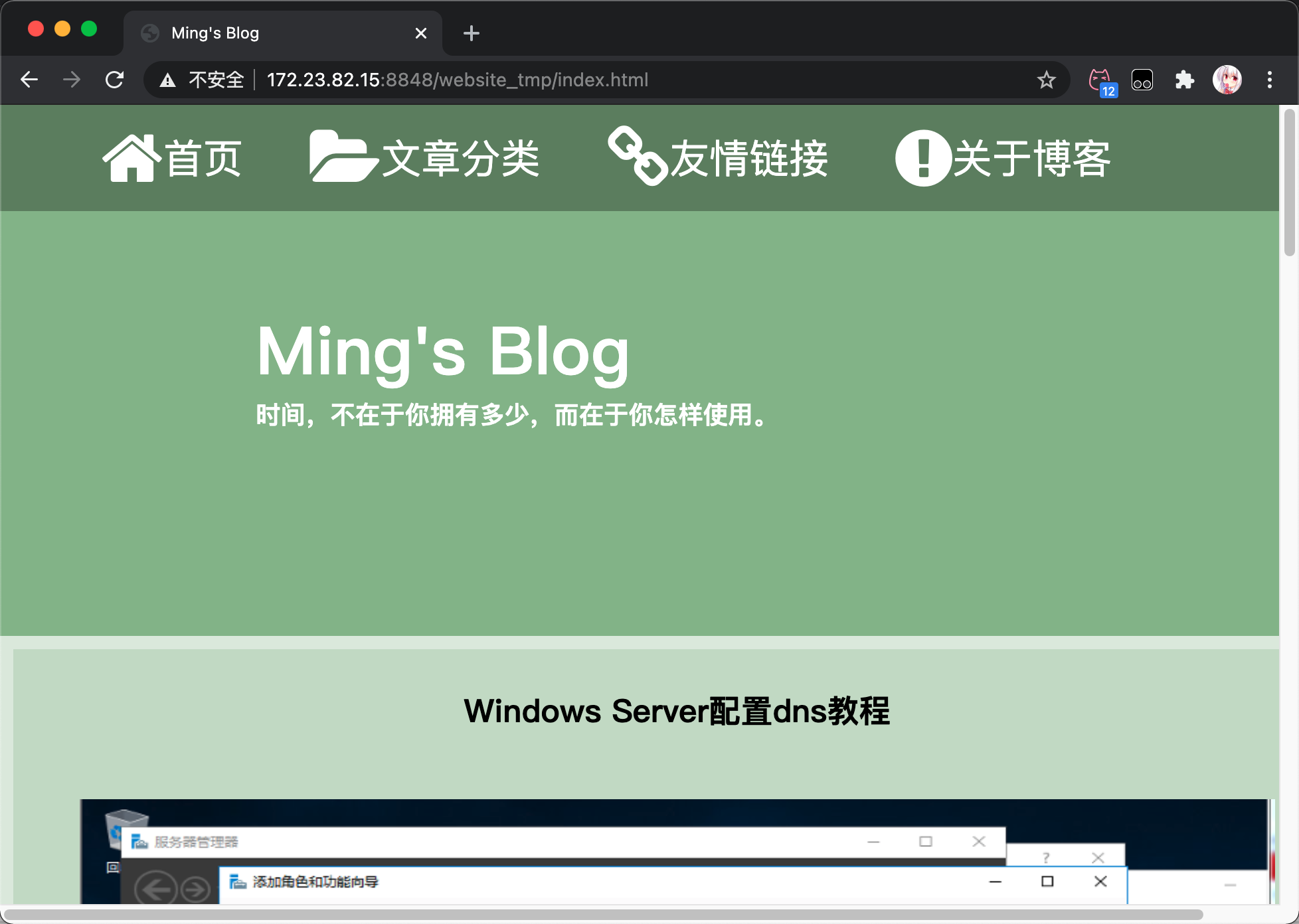
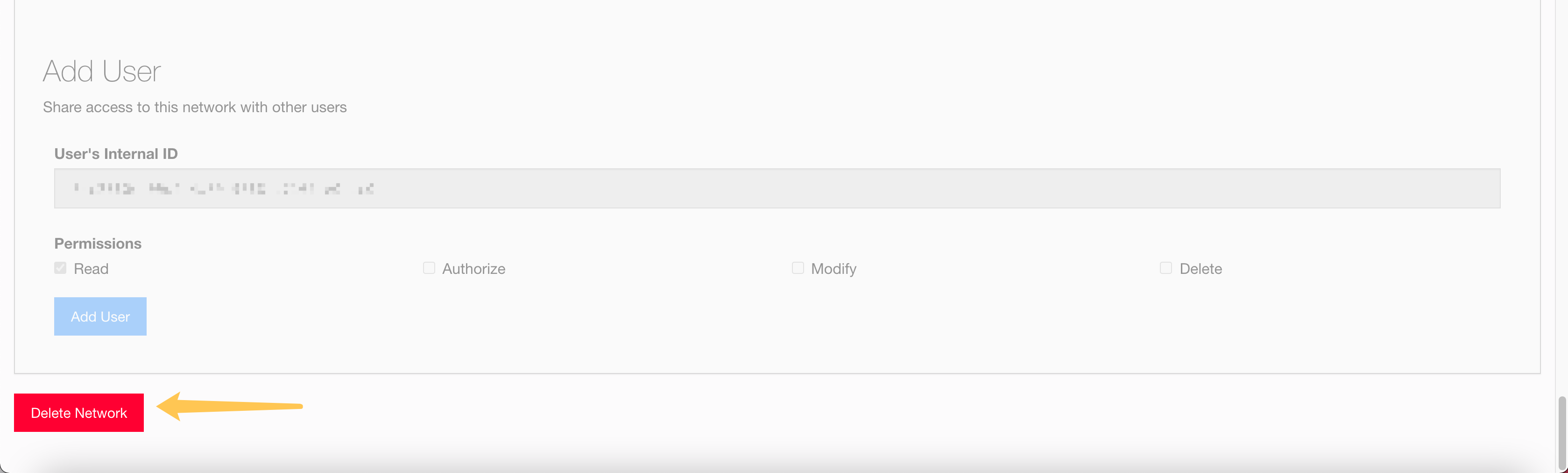
Comments NOTHING